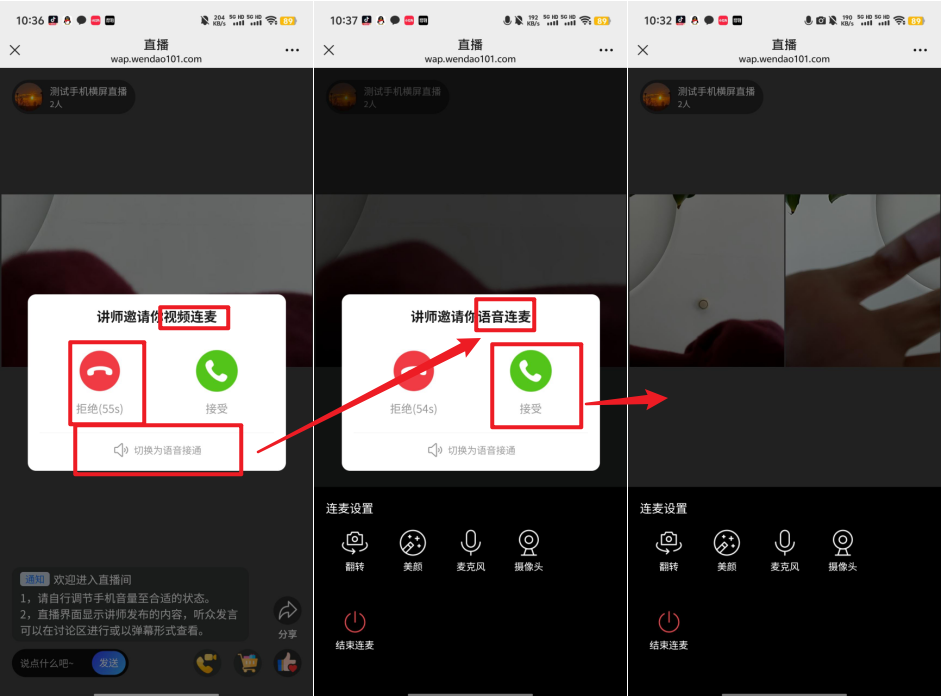Appearance
私域直播
一、新建直播
1.操作流程:
老师后台—> 知识店铺—> 直播管理—> 填写相关信息—> 立即创建
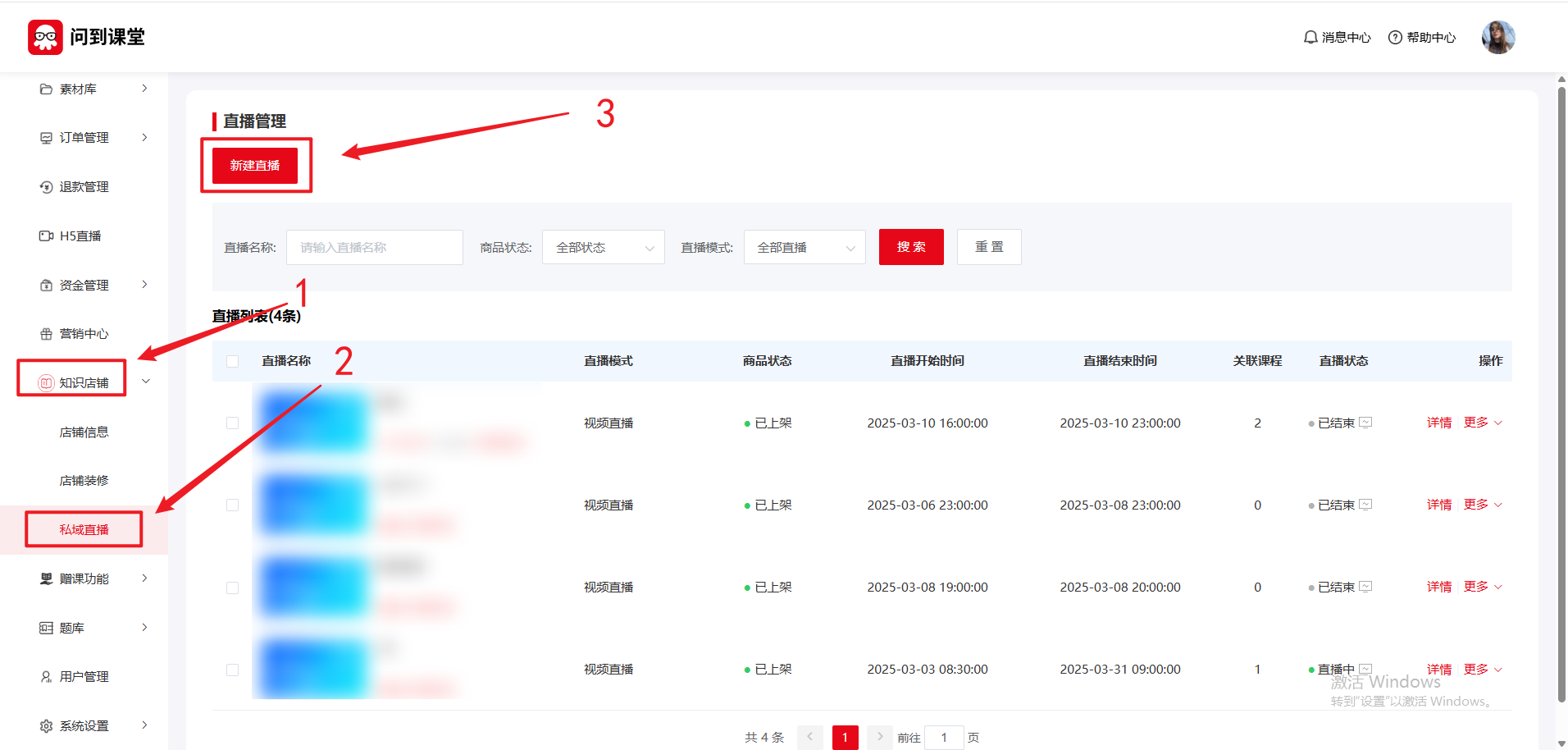
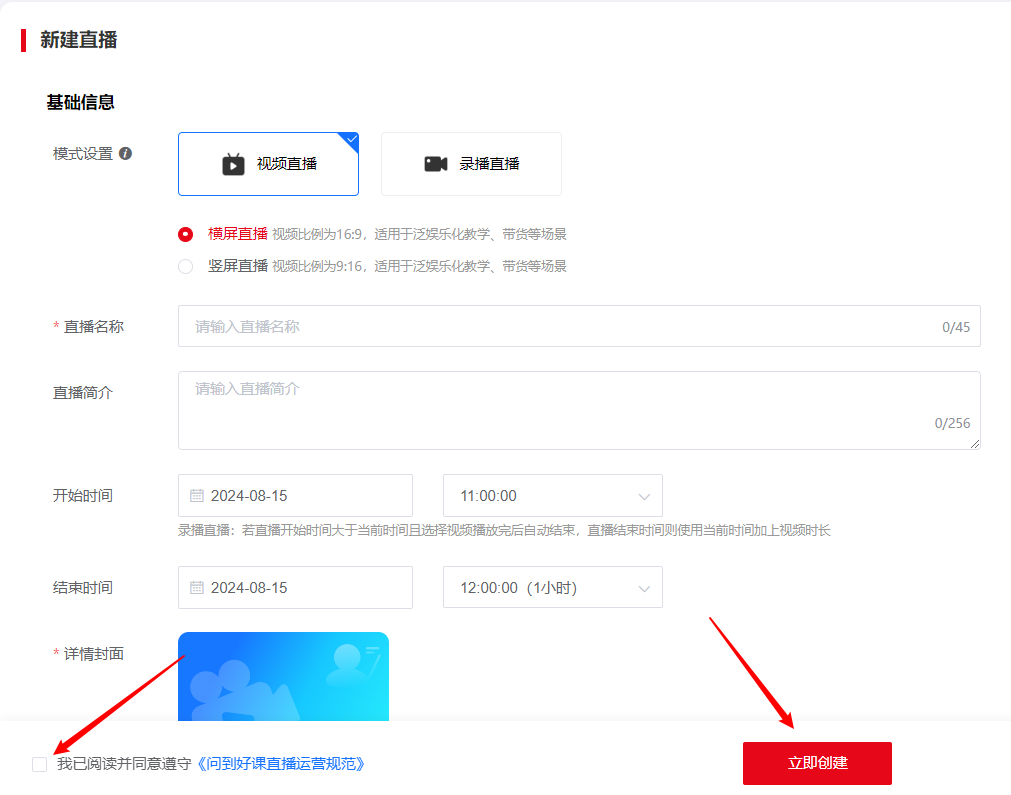
2.填写信息
(1)基础信息
- 模式设置: 视频直播/录播直播;横屏直播和竖屏直播
- 录播直播:直播上架后会根据设置的开始时间自动播放设置的录播视频,播完重复播放,可调节进度条
- 视频直播创建后不支持修改成录播
- 视频直播开始推流后不支持修改直播模式
- 录播直播创建完成后不可修改成视频直播
- 电脑不可以竖屏直播
- 直播开始时间:
- 上架自动开启直播,有暖场视频或录播则会自动播放,都没有则显示暖场图,等待老师开播
- 录播直播:若直播开始时间大于当前时间且选择视频播放完后自动结束,直播结束时间则使用当前时间加上视频时长
- 直播结束时间: 仅供参考
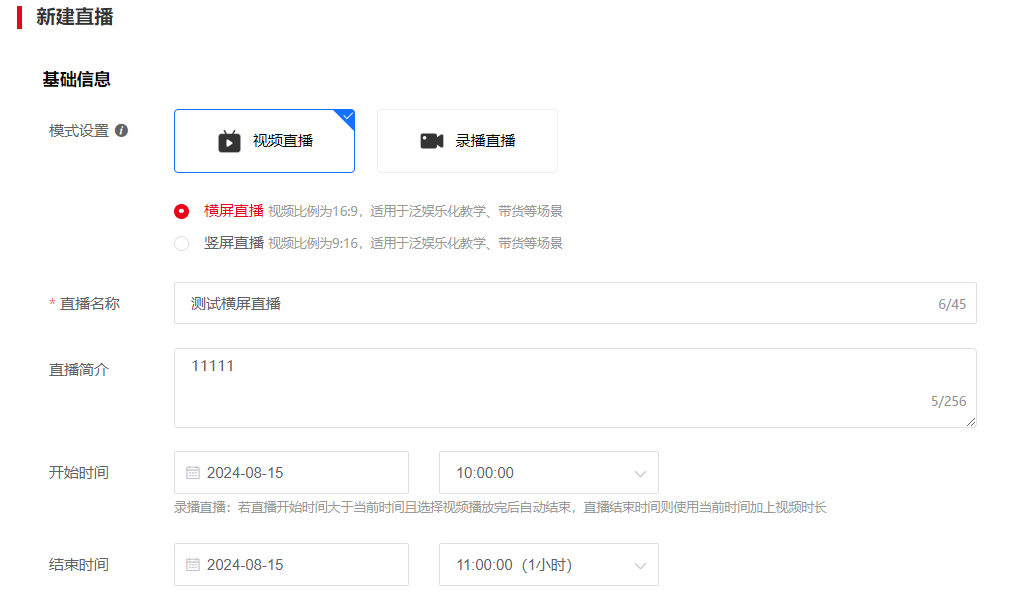
- 详细封面: 建议图片比例 16:9,支持 jpg、png 格式,大小不超过 5MB,最佳分辨率 750*422px
- 直播暖场:
- 暖场图: 建议图片比例 16:9,支持 jpg、png 格式,大小不超过 5MB,最佳分辨率 750*422px
- 暖场视频: 支持 mp4,avi,wmv,mov,flv,rmvb,3gp,m4v,mkv 格式;文件最大不超过 5G。当前店铺版本最大支持 720 高清转码
- 直播宣传封面: 建议图片比例 25:8,支持 jpg、png 格式,大小不超过 5MB,最佳分辨率 750*240px
- 直播详情: 可设置图片文字详情
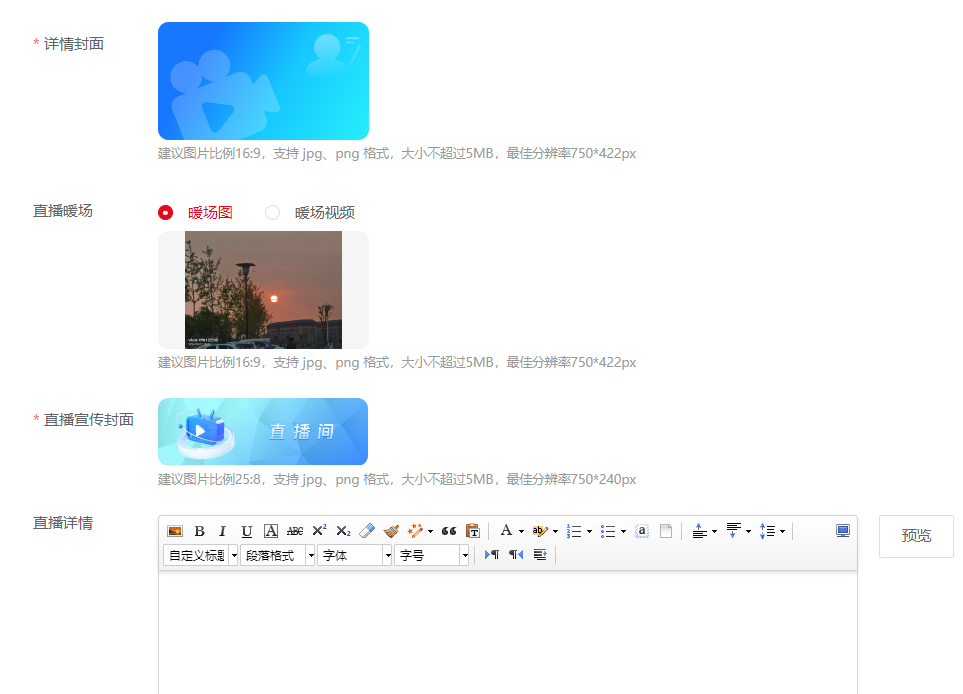
- 回放设置: 直播结束后直播间将播放回放视频
- 回放有效期: 默认永久可观看/限时可设置截止日期,到期后学员无法观看回放,但仍可进入直播间查看聊天内容
- 倍数播放: 默认永久,学员可自由拖动进度条/关闭,学员不可拖动进度条
- 商品信息:
- 免费: 学员可免费进入直播间观看直播
- 付费: 学员付费后可进入直播间观看直播,可设置价格即虚拟价格
- 加密: 老师设置密码,学员可输入密码,验证成功后可进入直播间观看直播
- 关联售卖: 选择课程挂载到直播间进行售卖,学员点击购物车里的课程可跳转至课程详情页进行购买(也可直播中途上下架课程中途上下架课程)
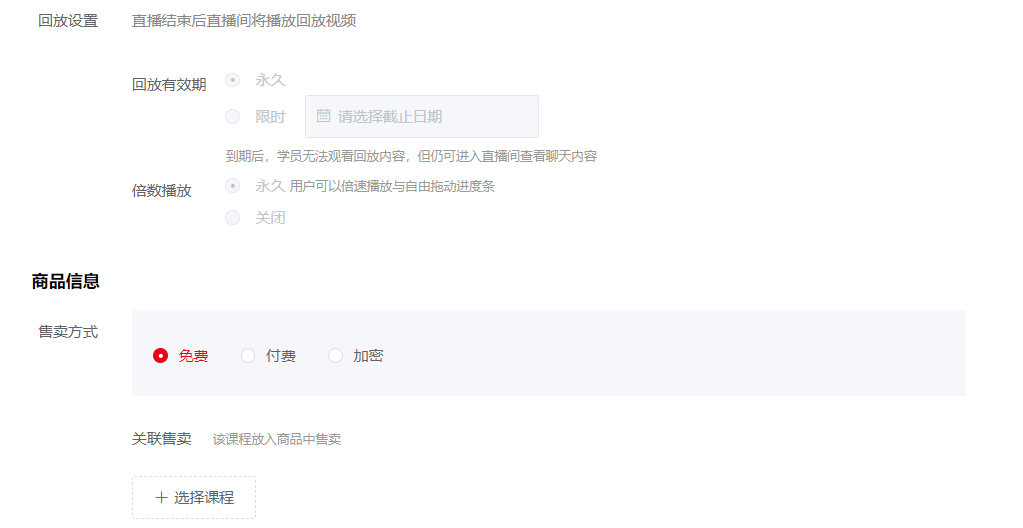
- 购买课程观看权限

- 无权限:免费观看
- 所有课程:指用户购买老师任意一门课程都可以直接观看直播,不需要付费或者输密码
- 指定课程:指用户必须购买老师设置的课程,才可以免费观看直播(赠课课程也算)
操作流程:选择指定课程—> 选择课程—> 添加指定课程—> 点击确定后设置成功
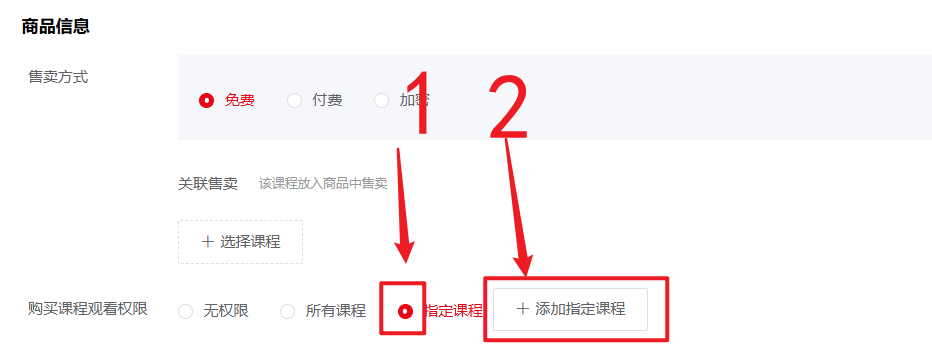
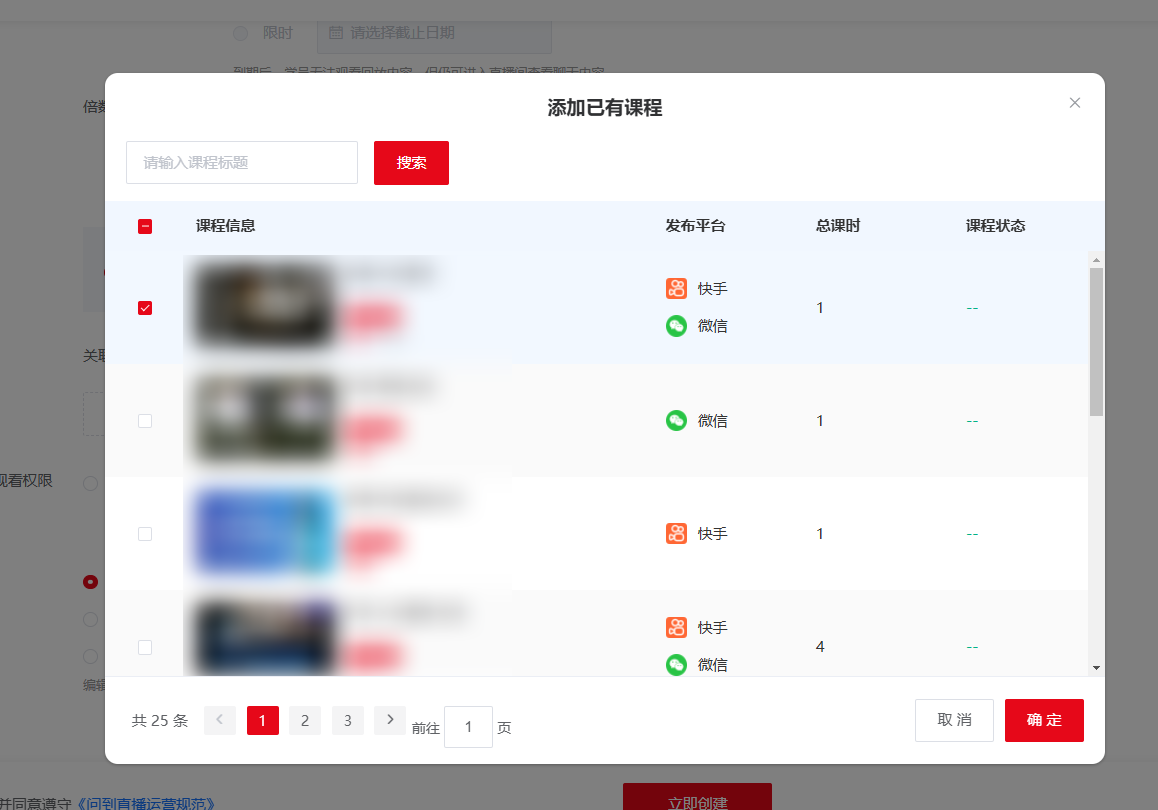
- 上架设置:
- 立即上架:指在未开播的情况下在直播列表可看到自己的直播间(可以配合暖场图片/视频使用)
()
- 定时上架:设置一个时间段,到达时间段后直播间会在直播列表显示
()
- 暂不上架: 直播在直播管理列表不会上架到知识店铺首页,要上架时需手动编辑上架
设置完成后,勾选我已阅读并同意遵守《问到好课直播运营规范》后点击立即创建,直播就创建完成
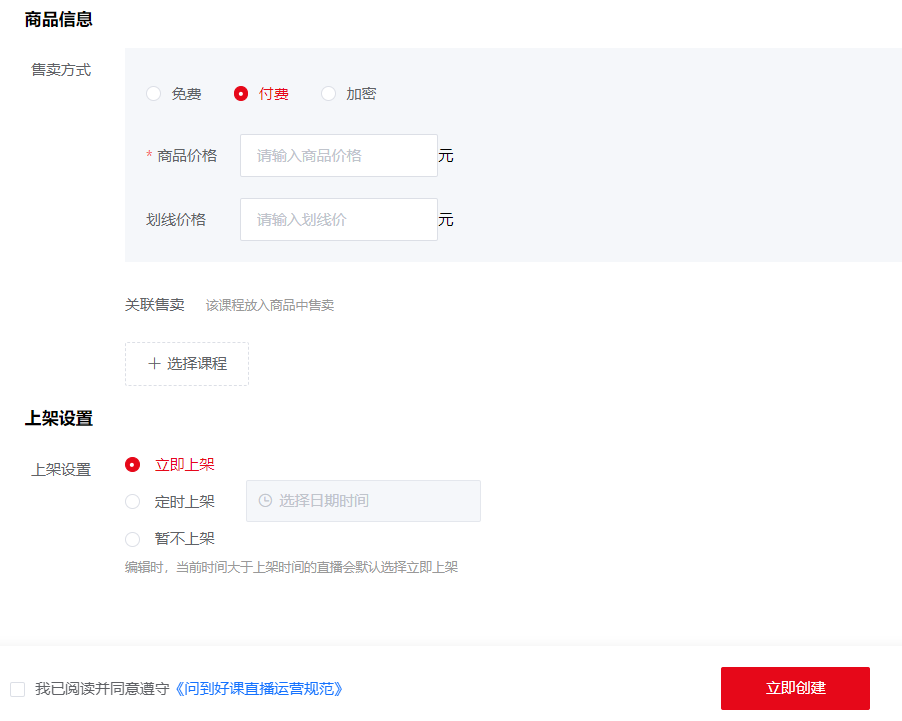
二、管理直播
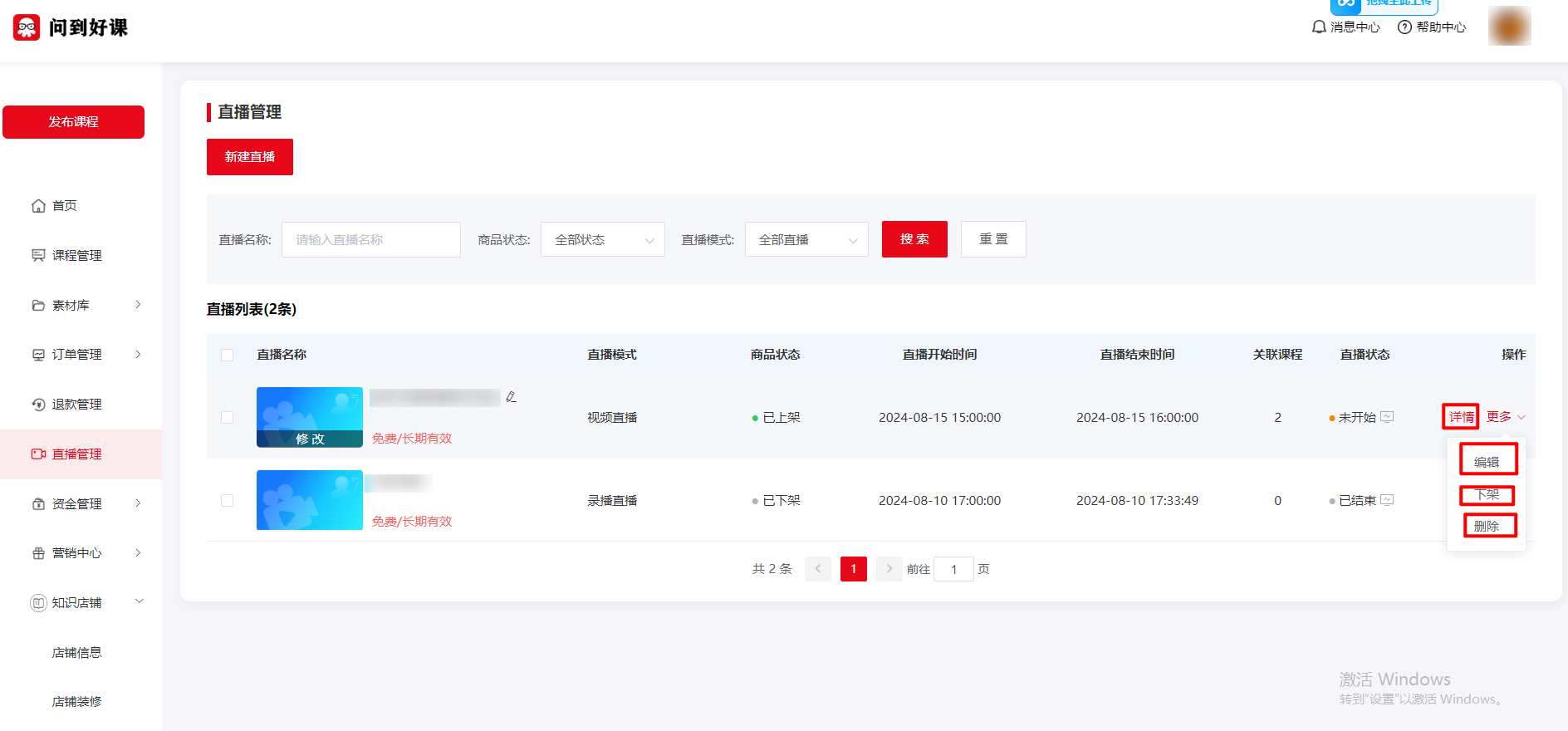
- 编辑 修改信息:可修改直播详细数据
- 不支持修改成录播
- 不支持修改横竖屏直播
- 不支持修改回放设置
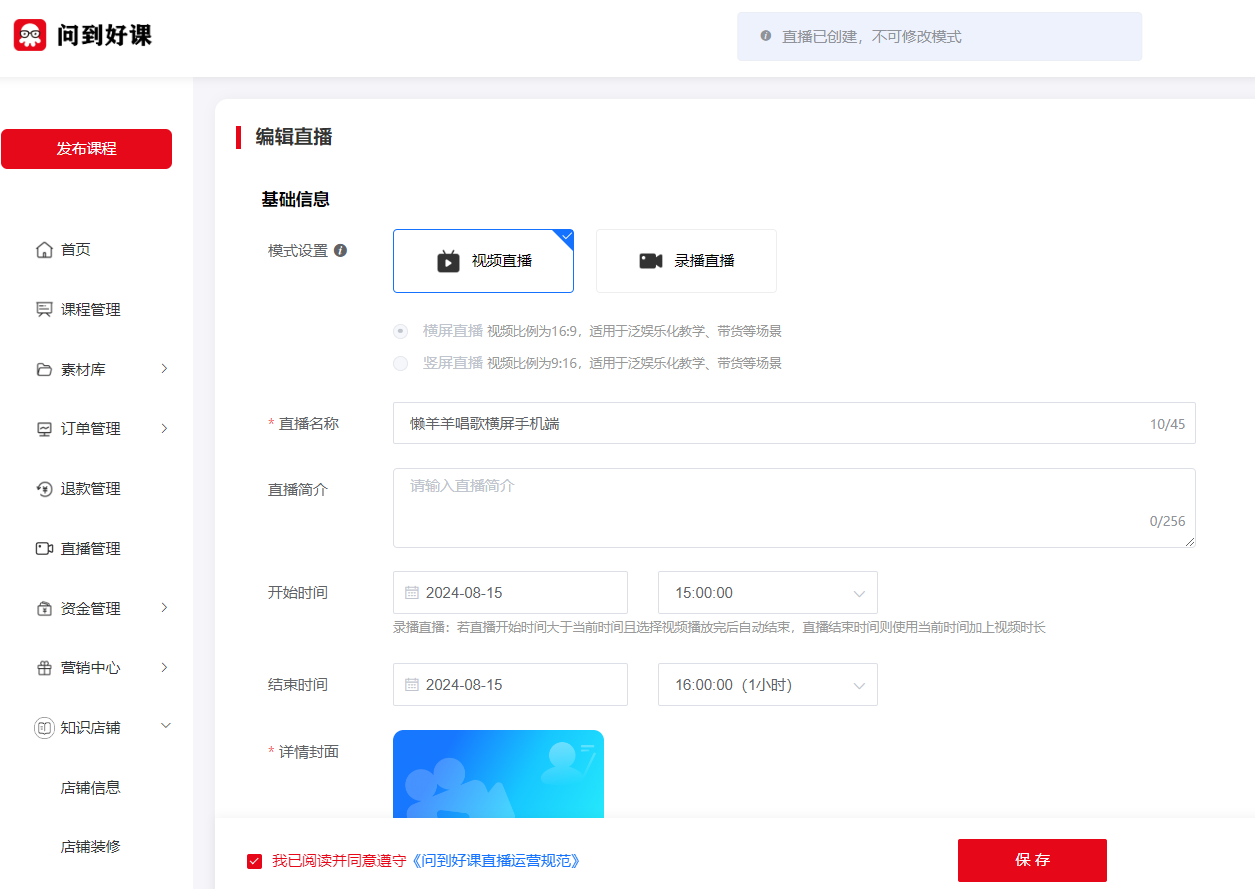
- 上架/下架
- 上架:上架后直播会上架在知识店铺首页
- 下架:下架后已购买的用户仍可以查看,未购买的用户将无法购买,确认下架吗?
- 删除: 删除后,用户将无法查看且同步删除直播数据。
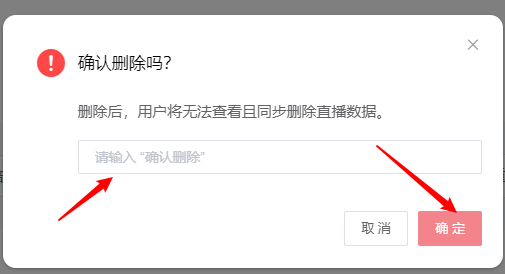
三、去开播
1.电脑开播
操作流程:直播管理—> 详情—> 网页端去开播—> 选择设备(一般会自动选择,不用改)—> 完成设置—> 开始直播
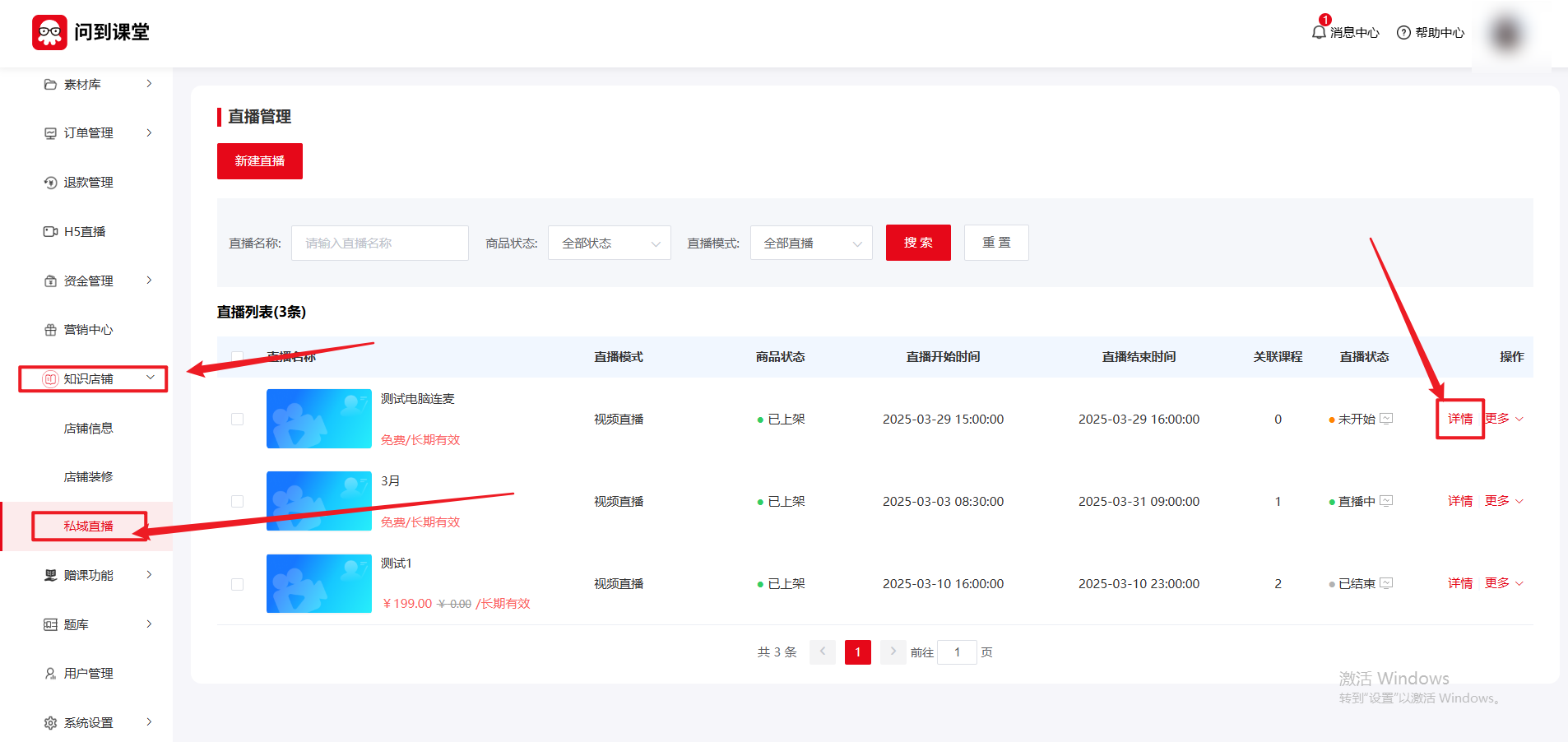
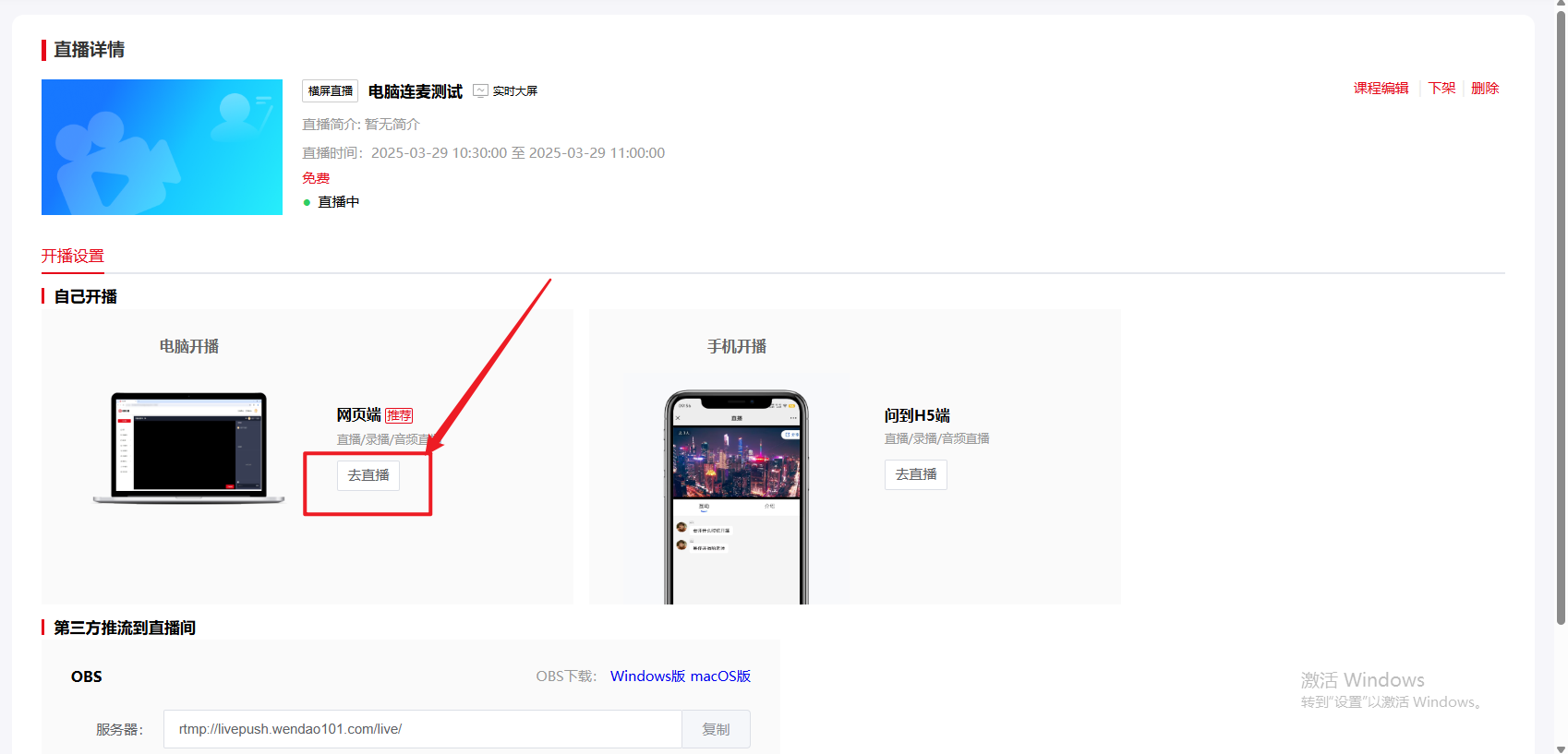
直播设置一般按照默认的就可以,有其他设备修改一下,确认没问题后点击确定
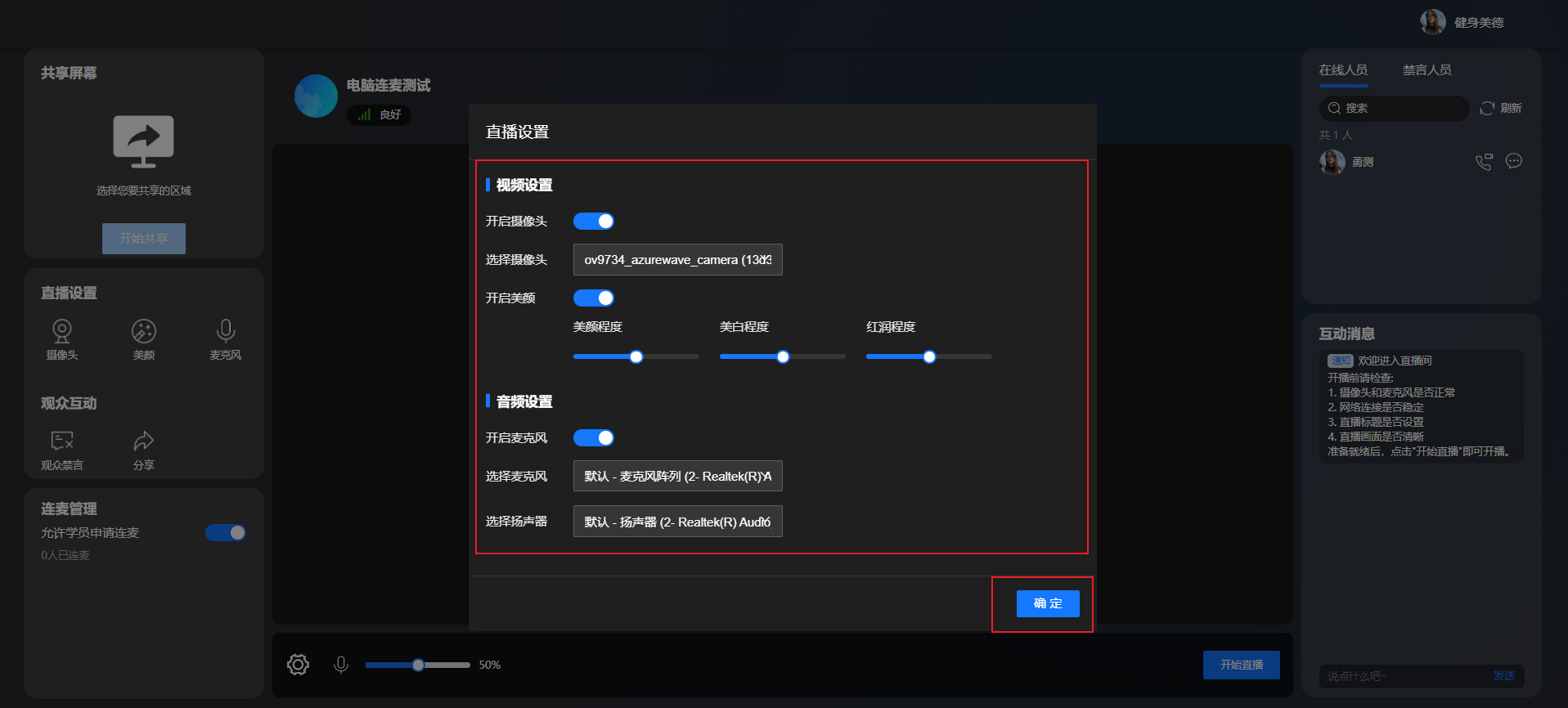
查看视频是否正常,如果正常就点击开始直播
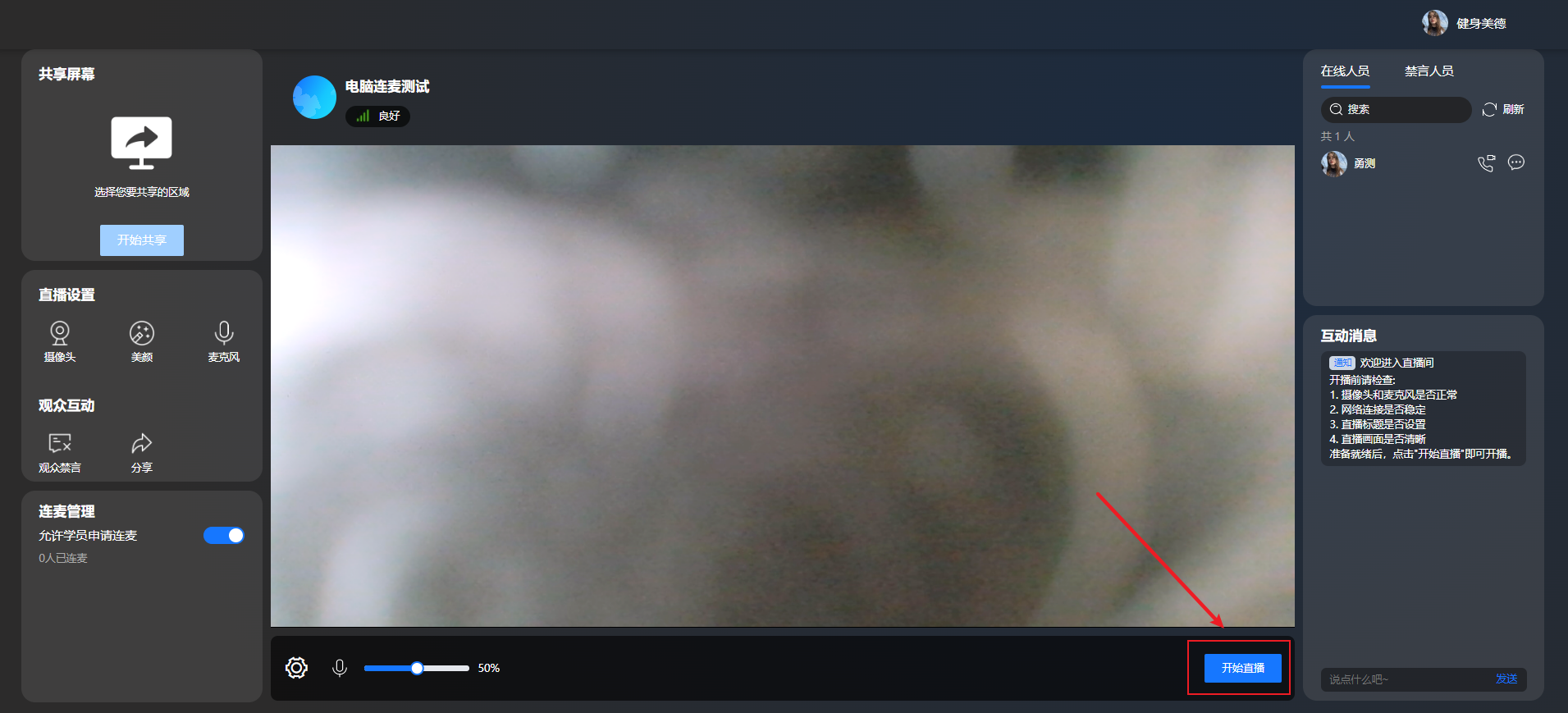
2.共享屏幕
操作流程:开始直播—> 开始共享—> 选择共享内容—> 点击分享
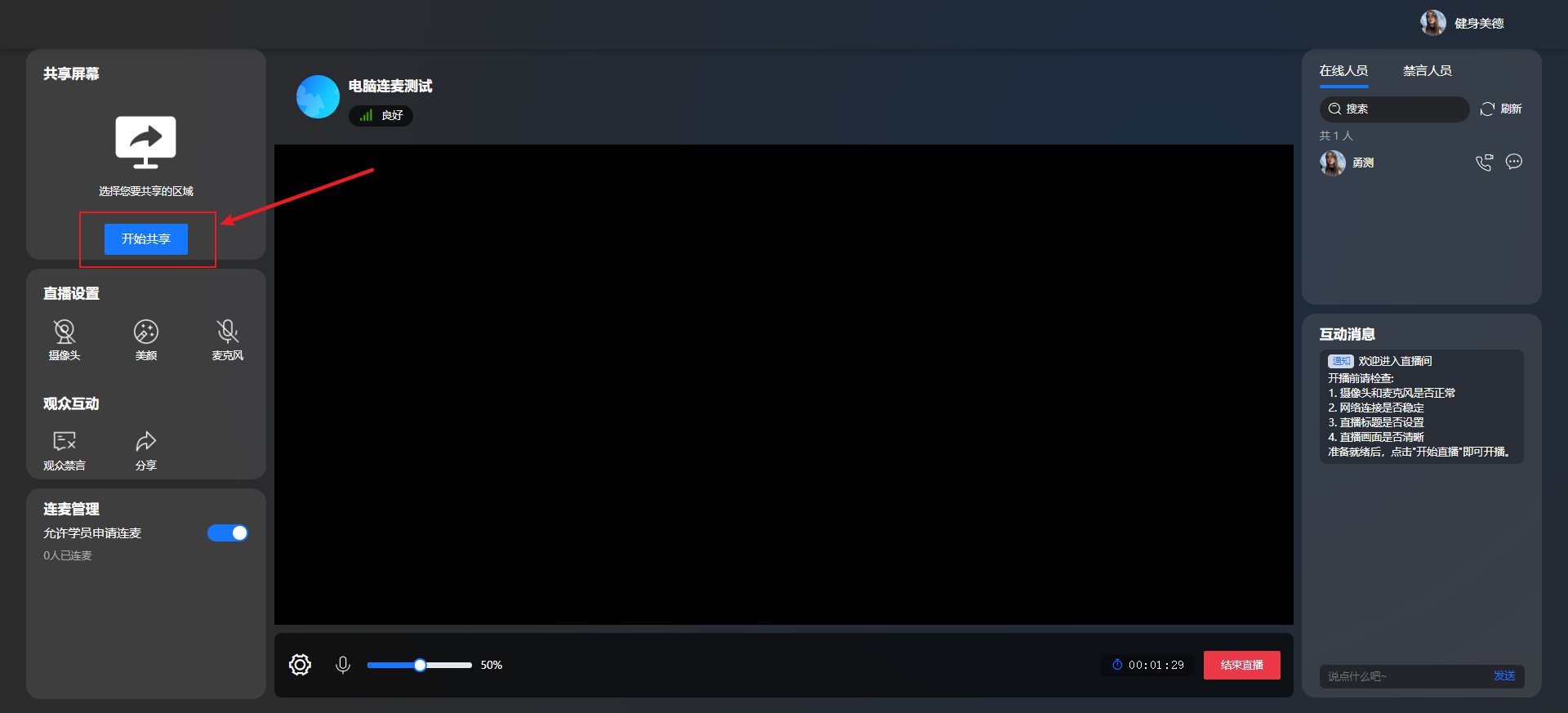
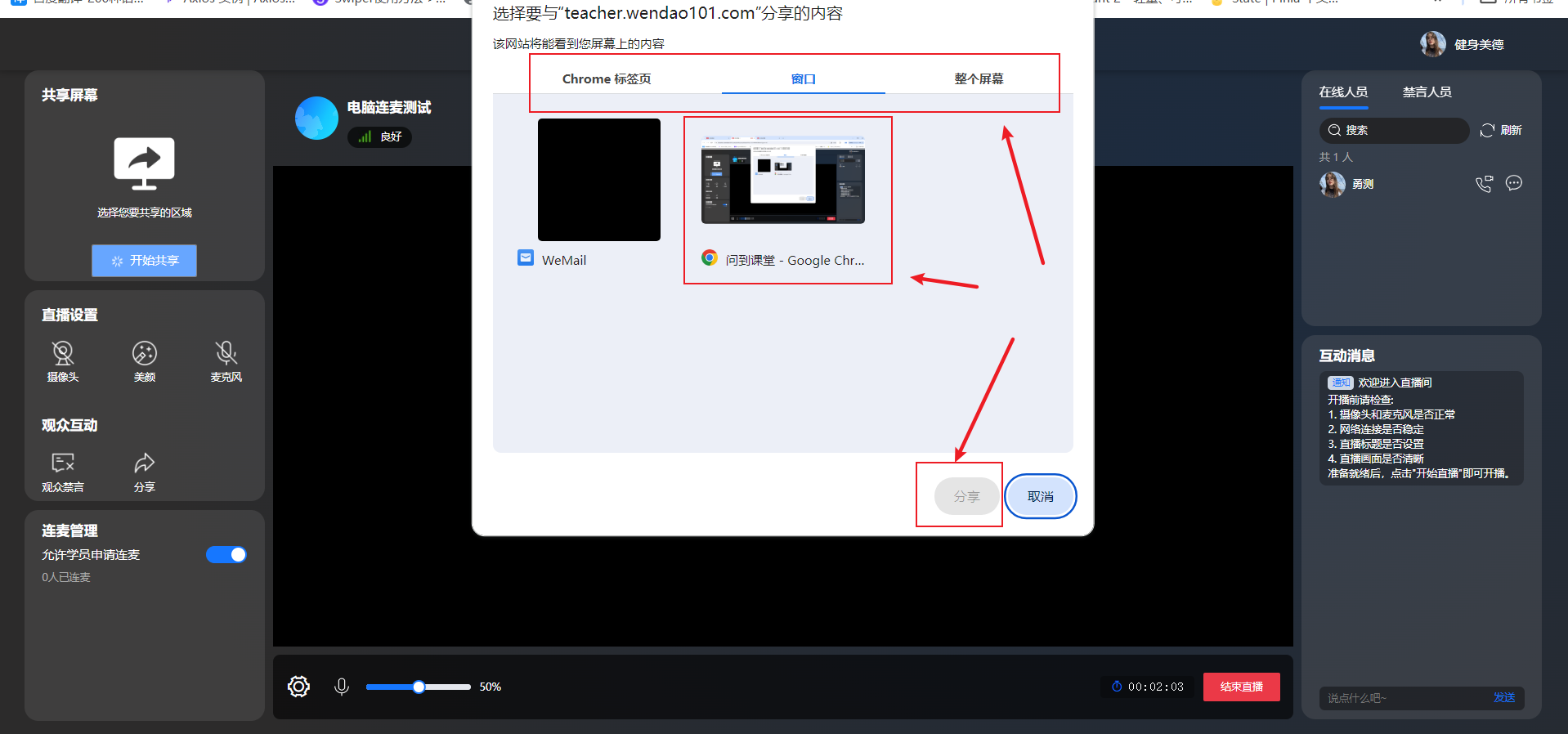
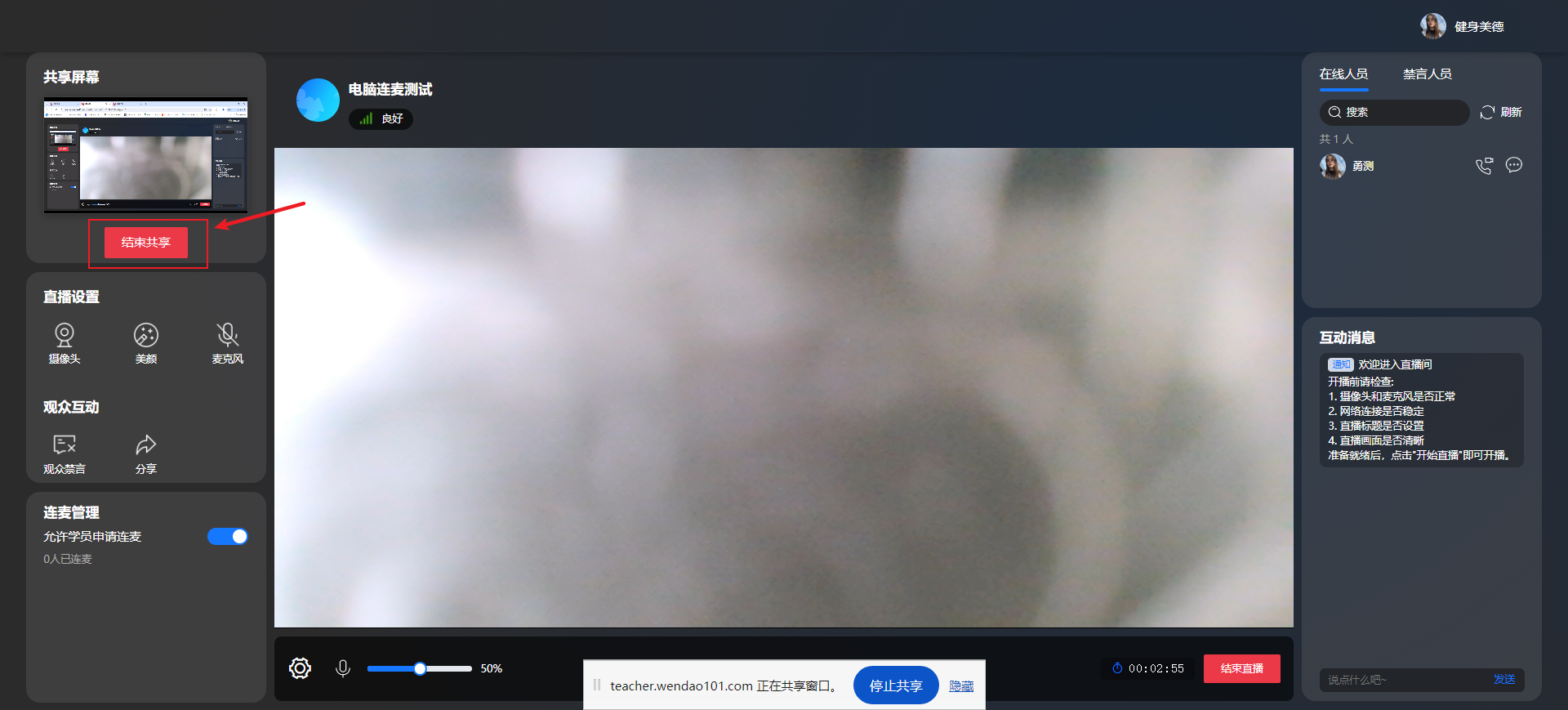
3.直播中设置
关闭开启摄像头,设置美颜,关闭开启麦克风
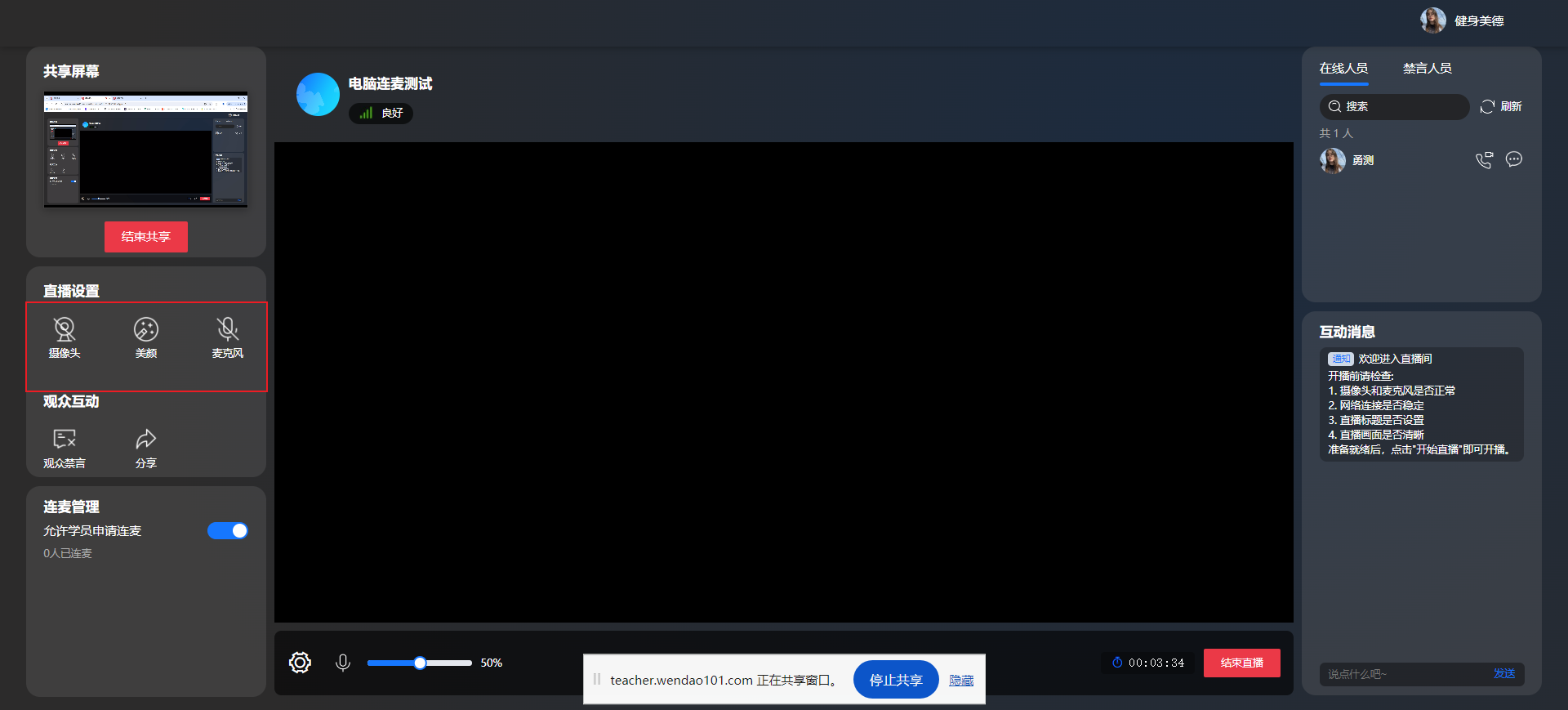
4.观众互动
- 查看禁言人员
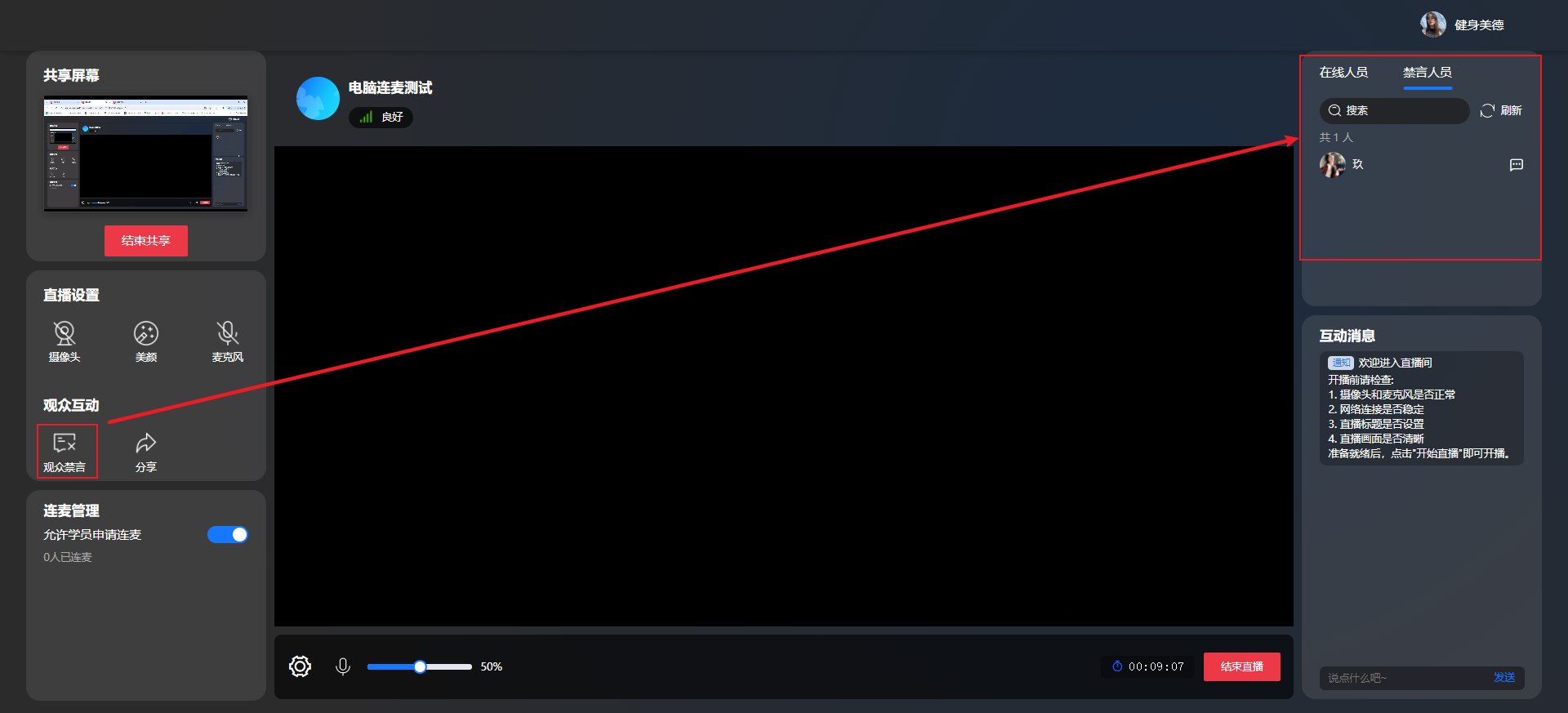
- 分享直播间
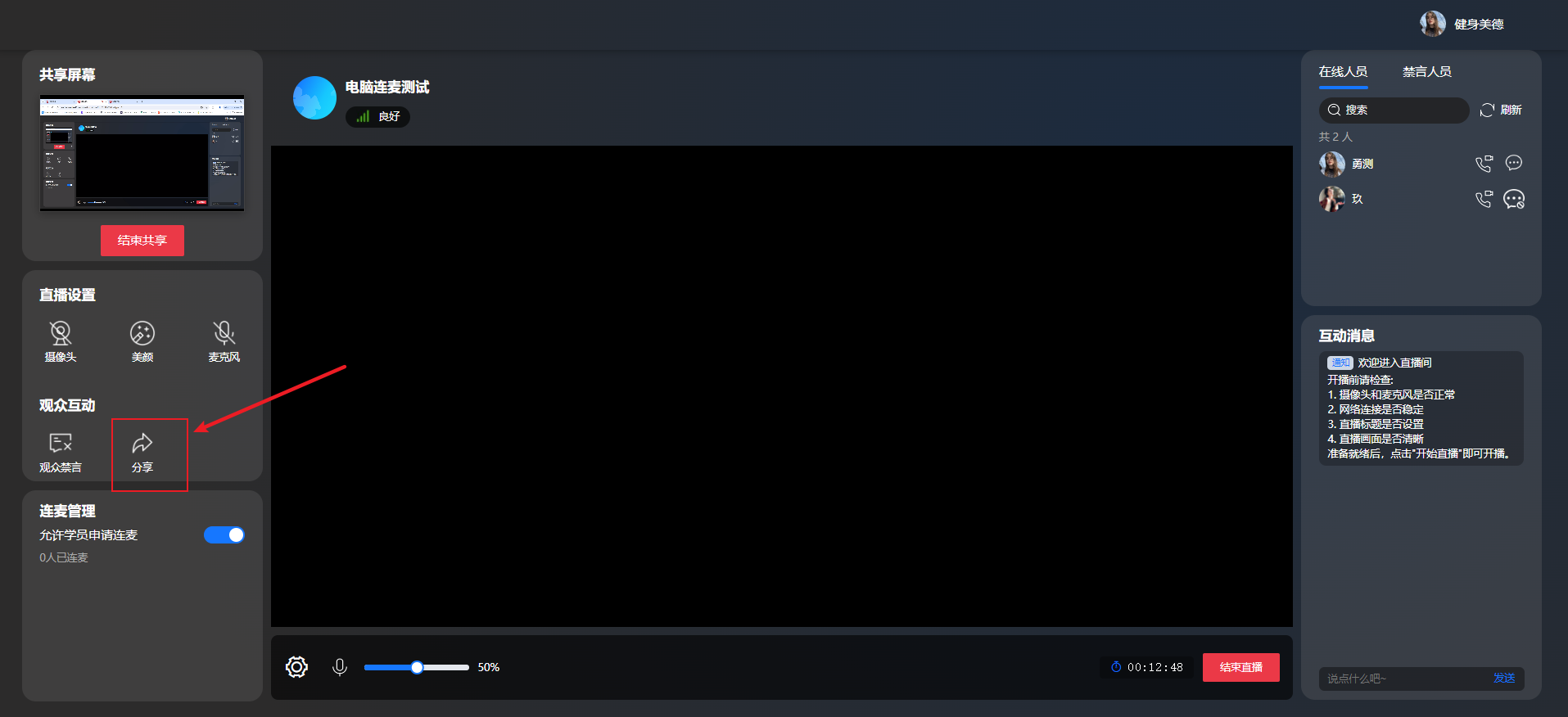
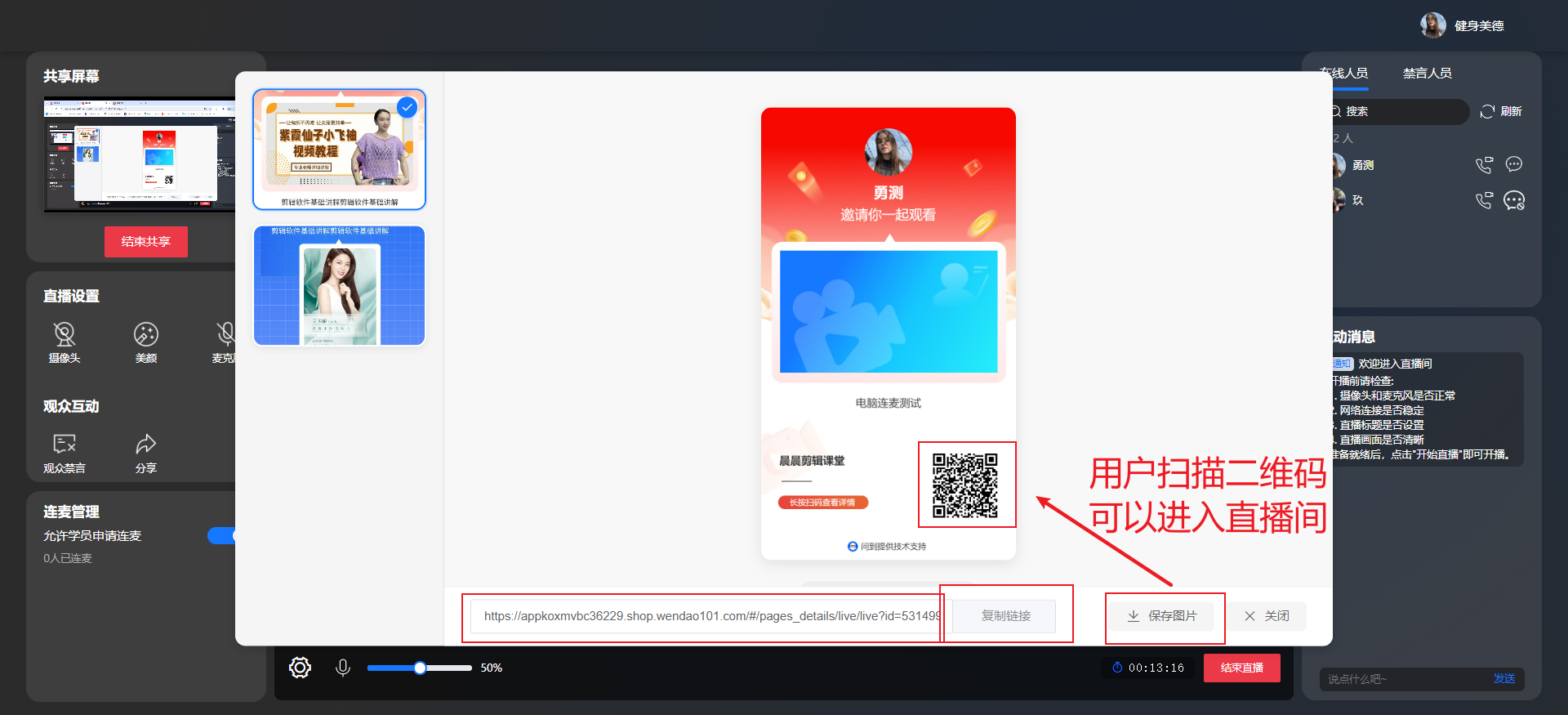
5.连麦管理
- 是否允许学员连麦
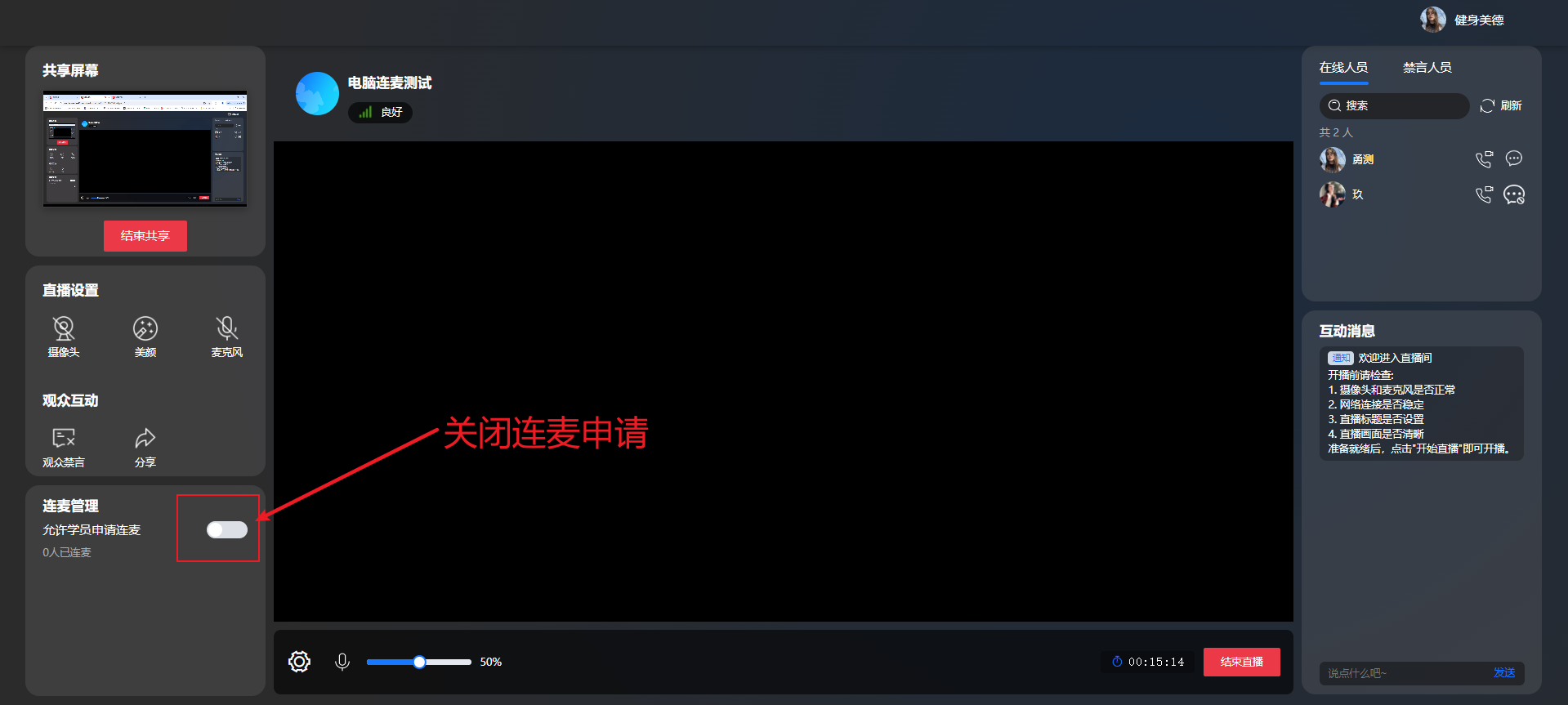
- 接通学员申请的连麦
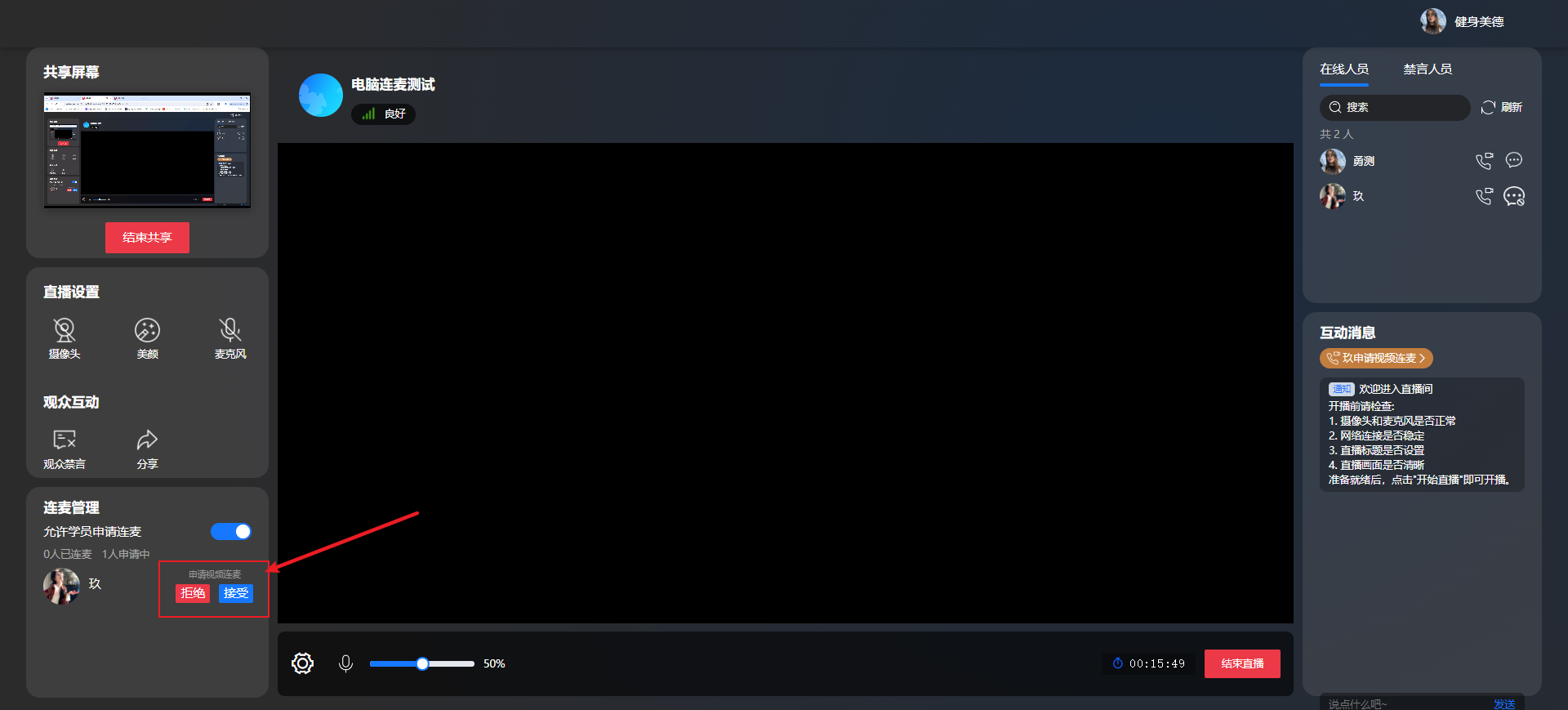
- 控制连麦学员摄像头及麦克风的开启和关闭
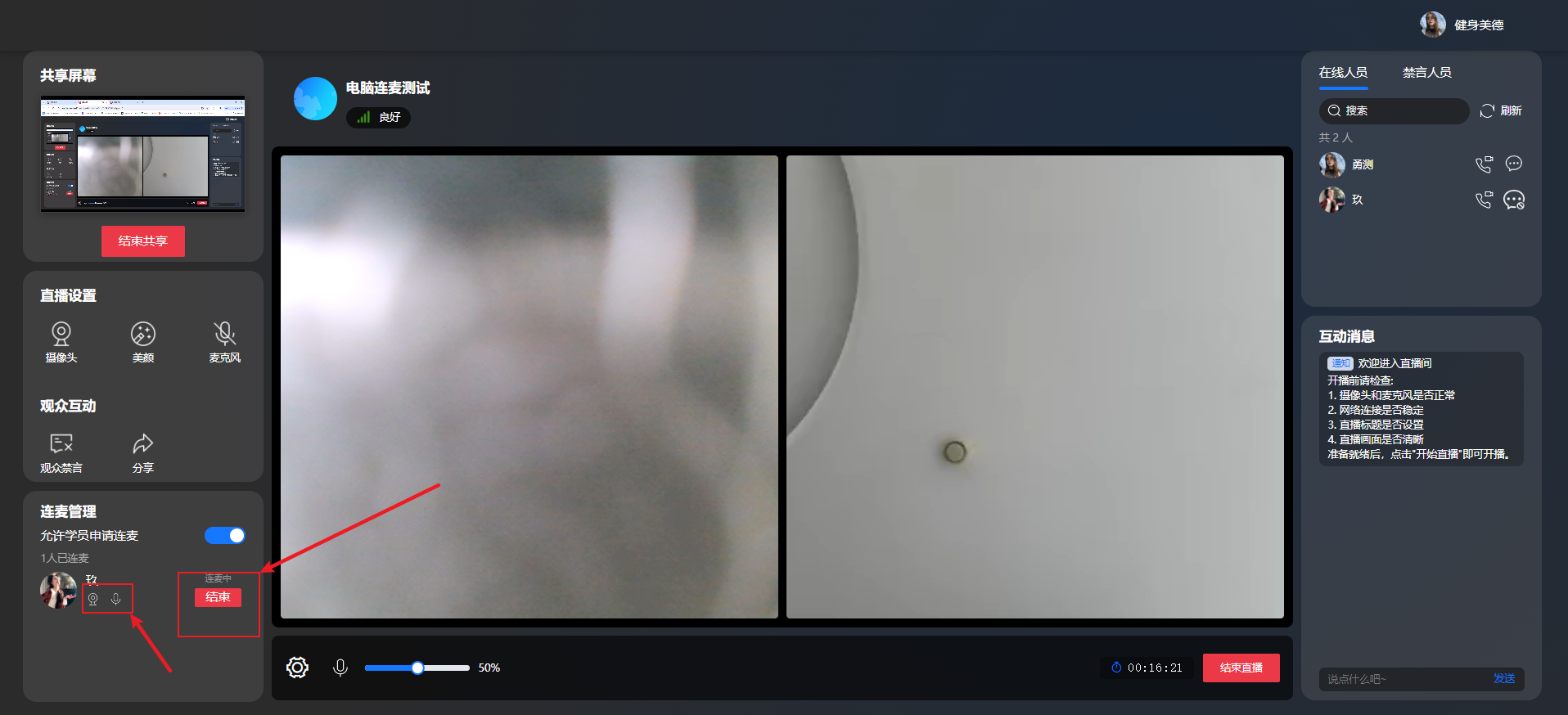
6.在线人员管理
- 对学员发起连麦邀请,选择视频或语音连麦
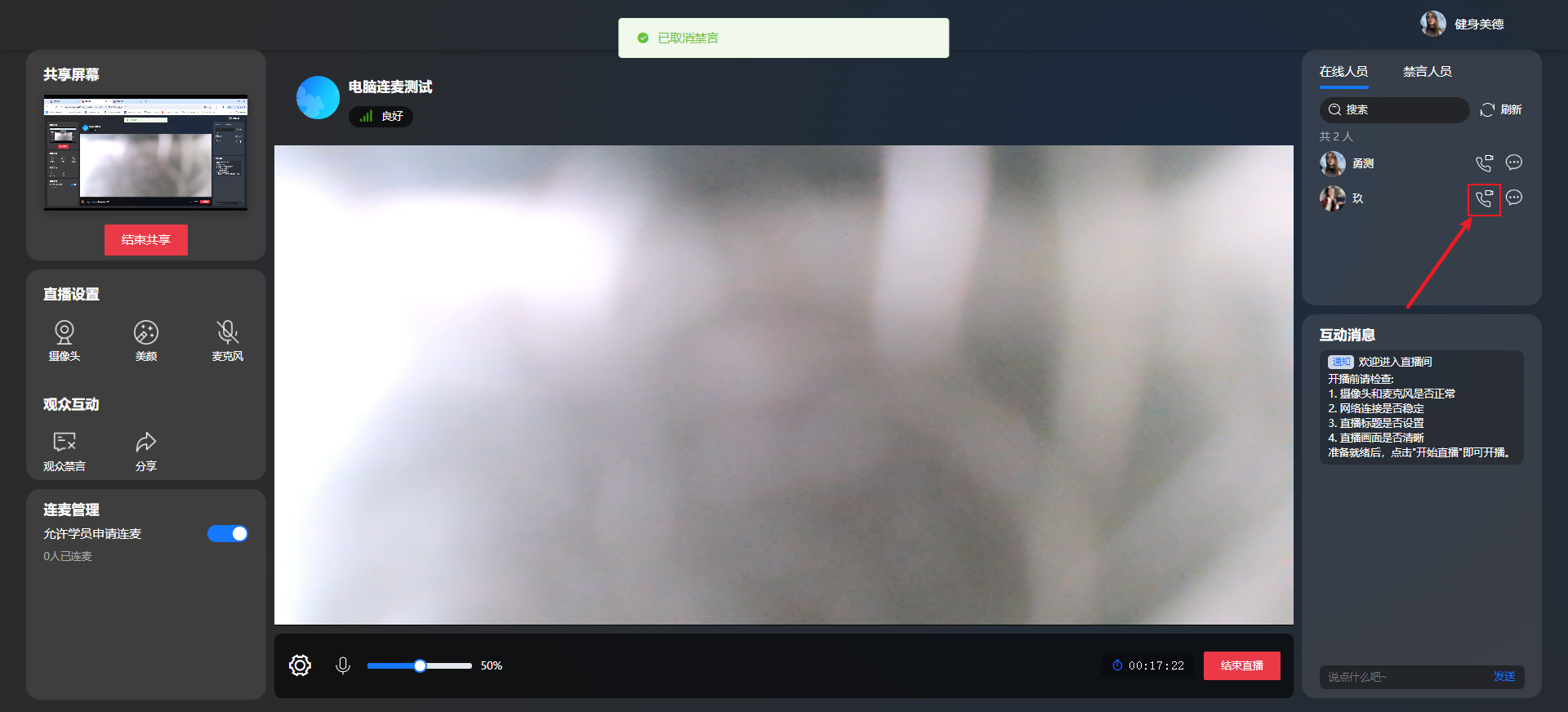
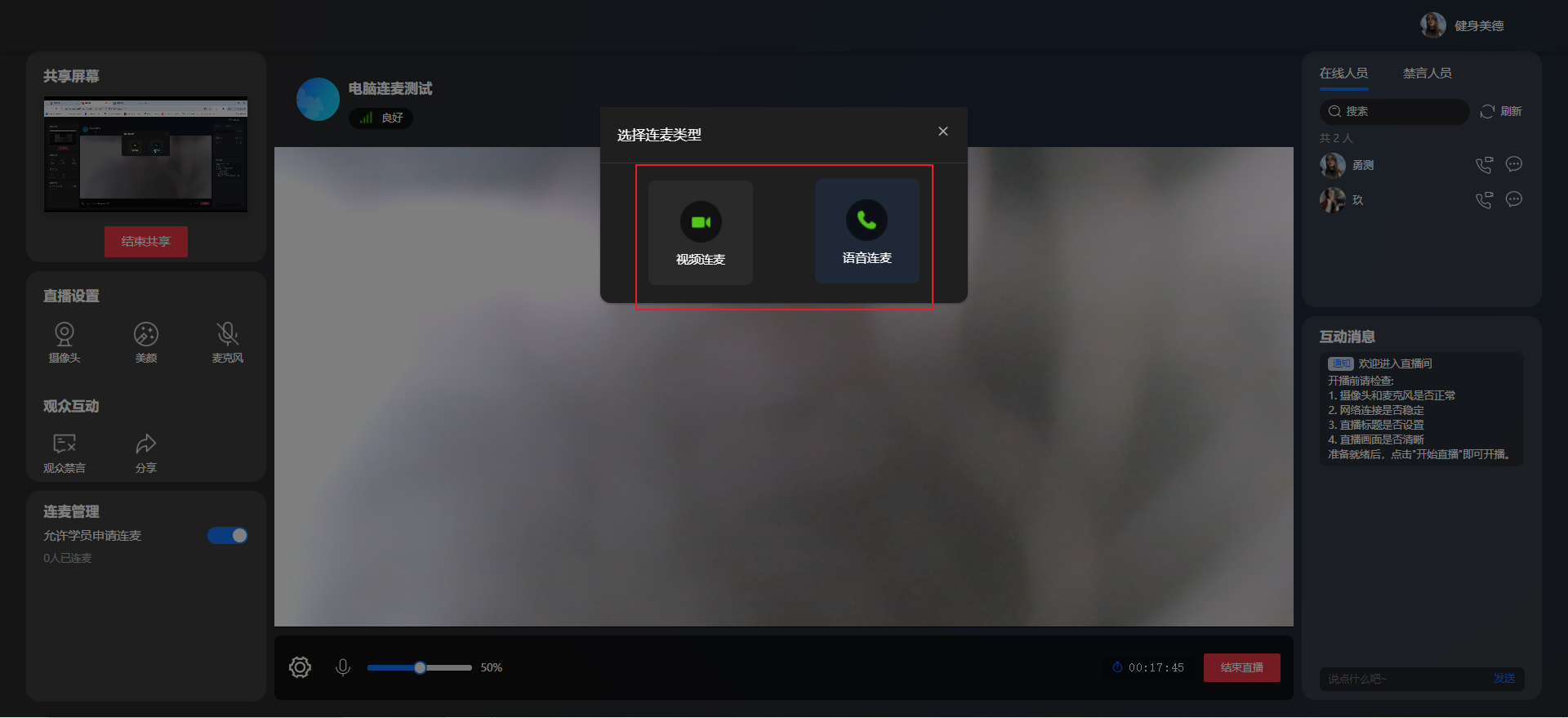
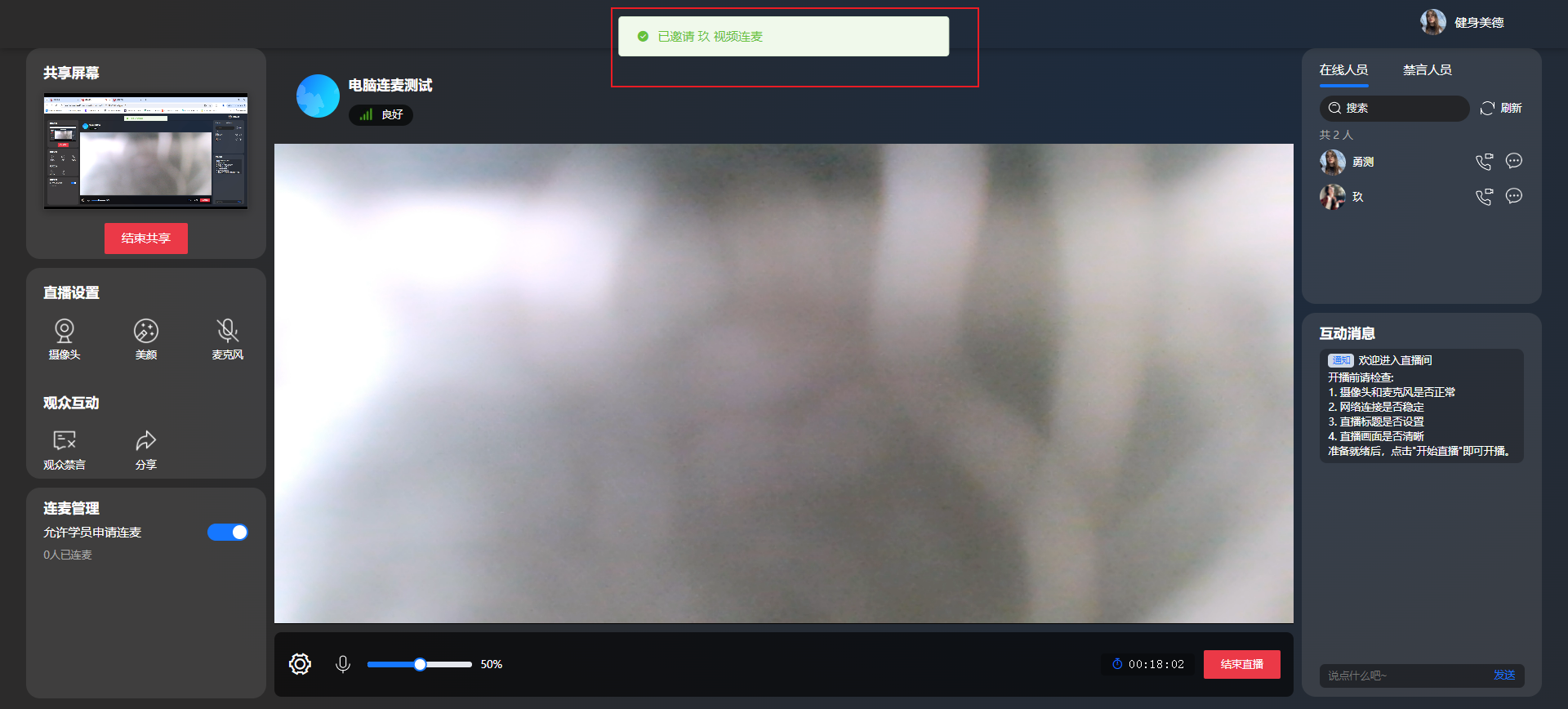
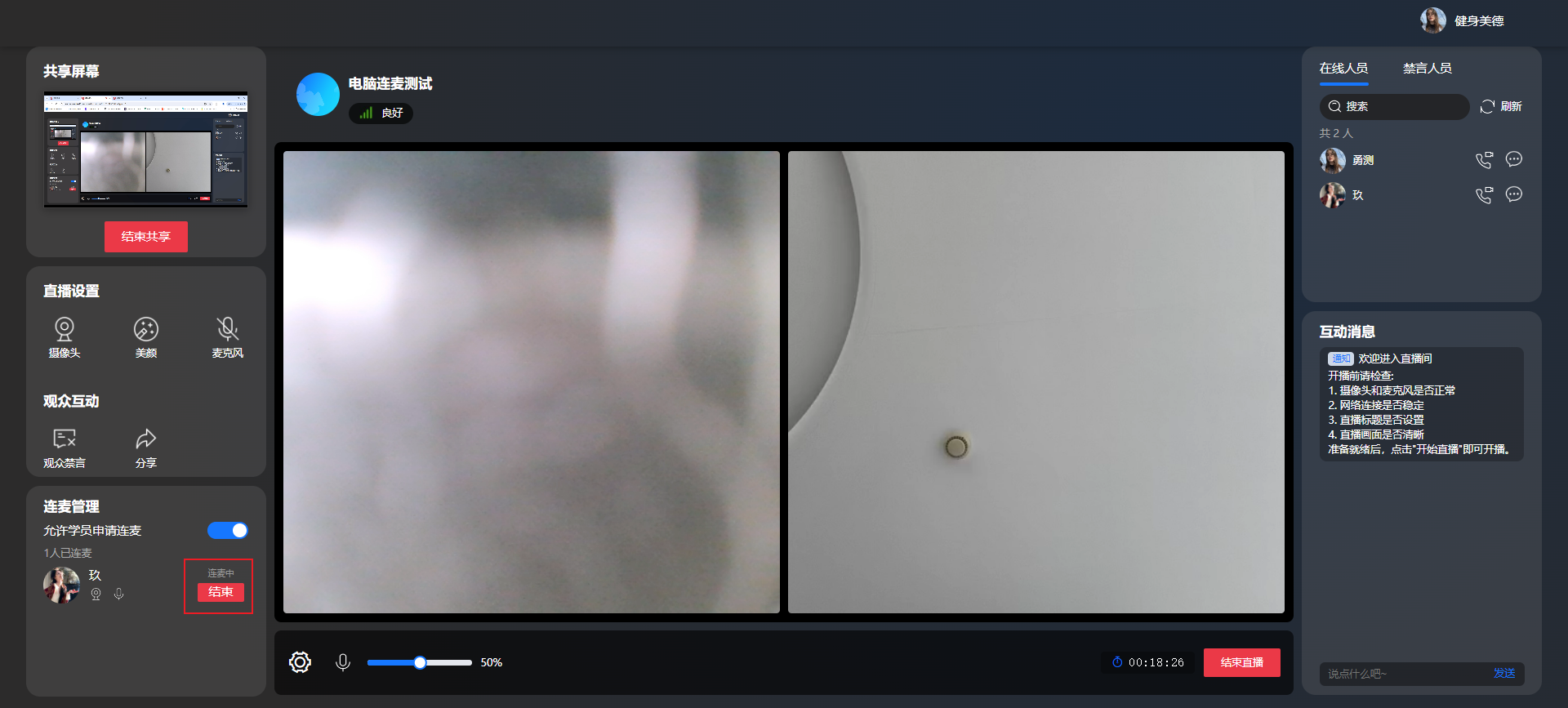
- 学员禁言
学员禁言后,无法发送评论
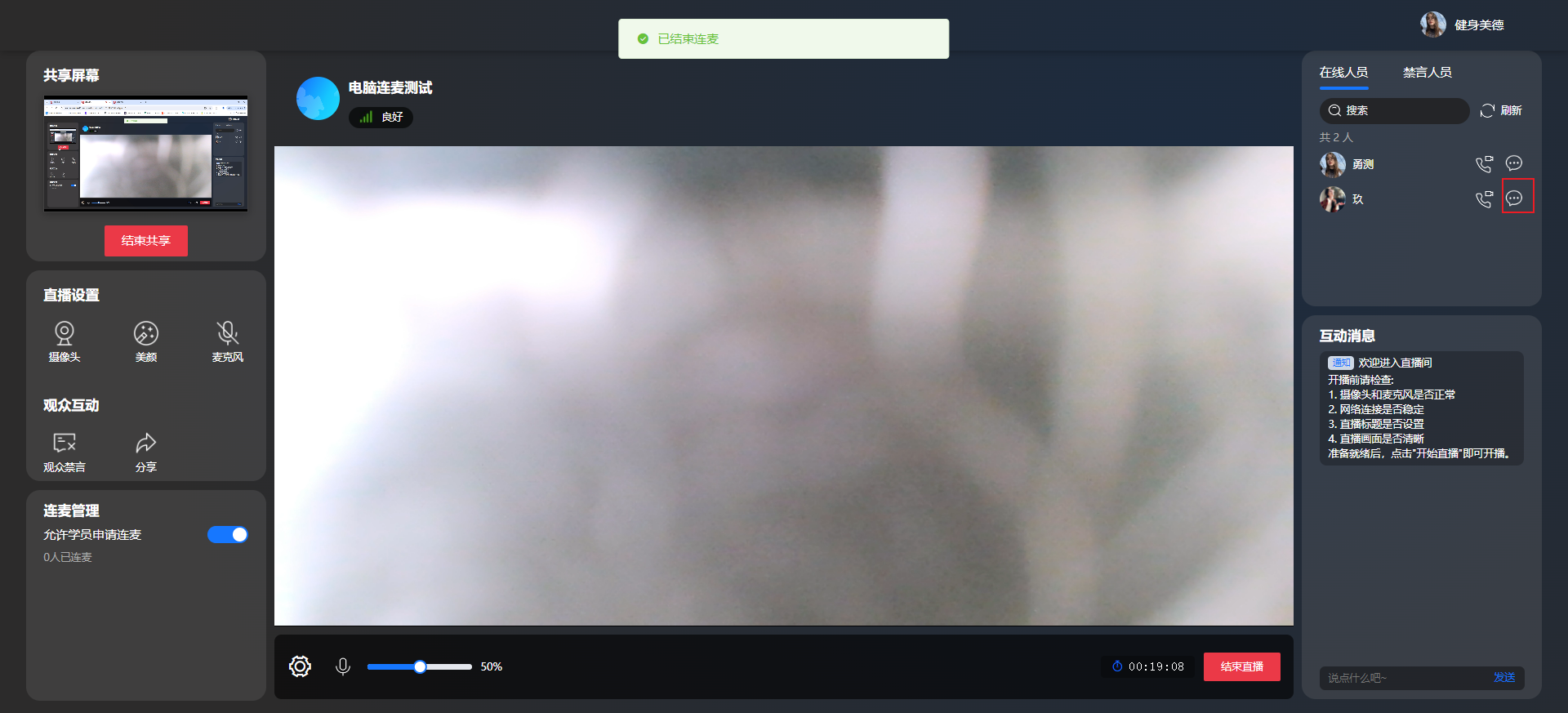
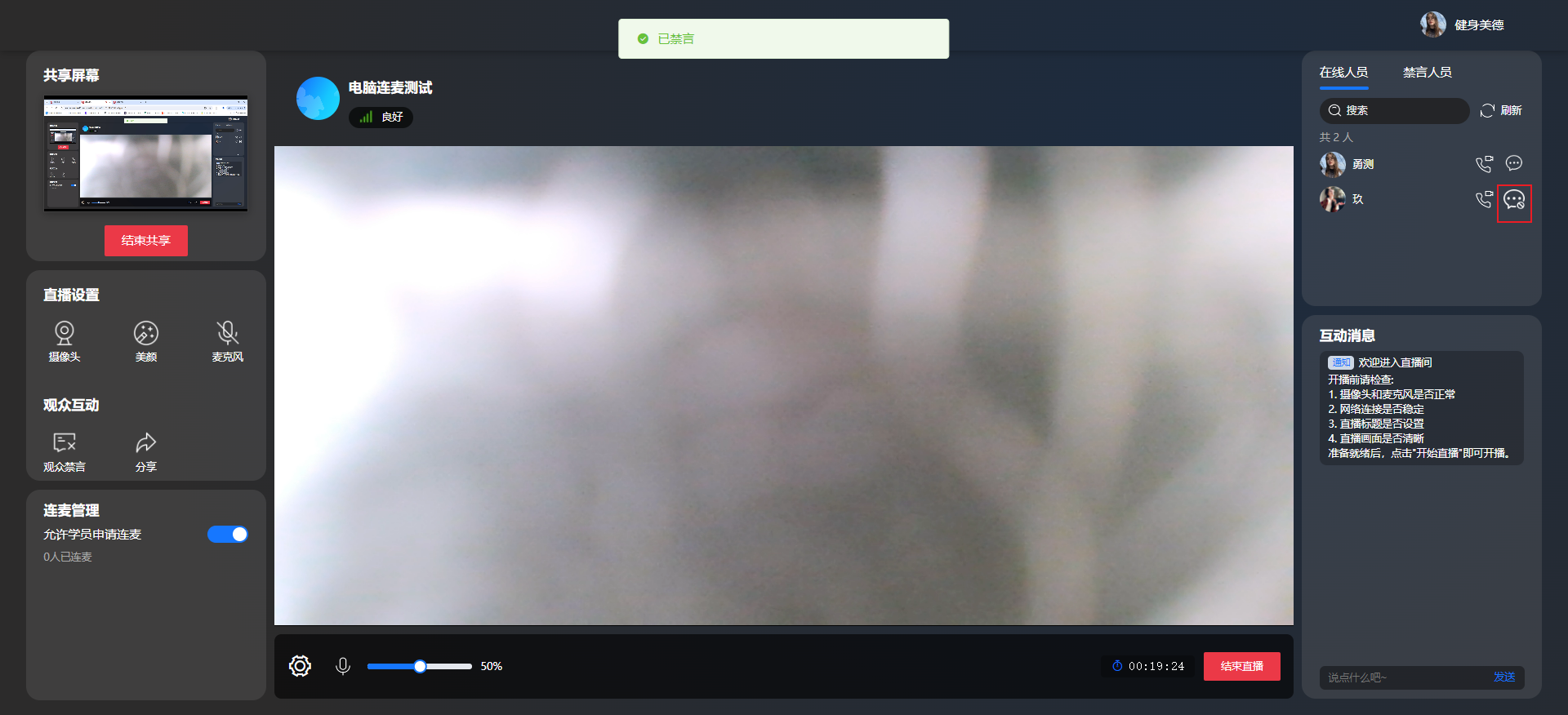
关闭学员禁言
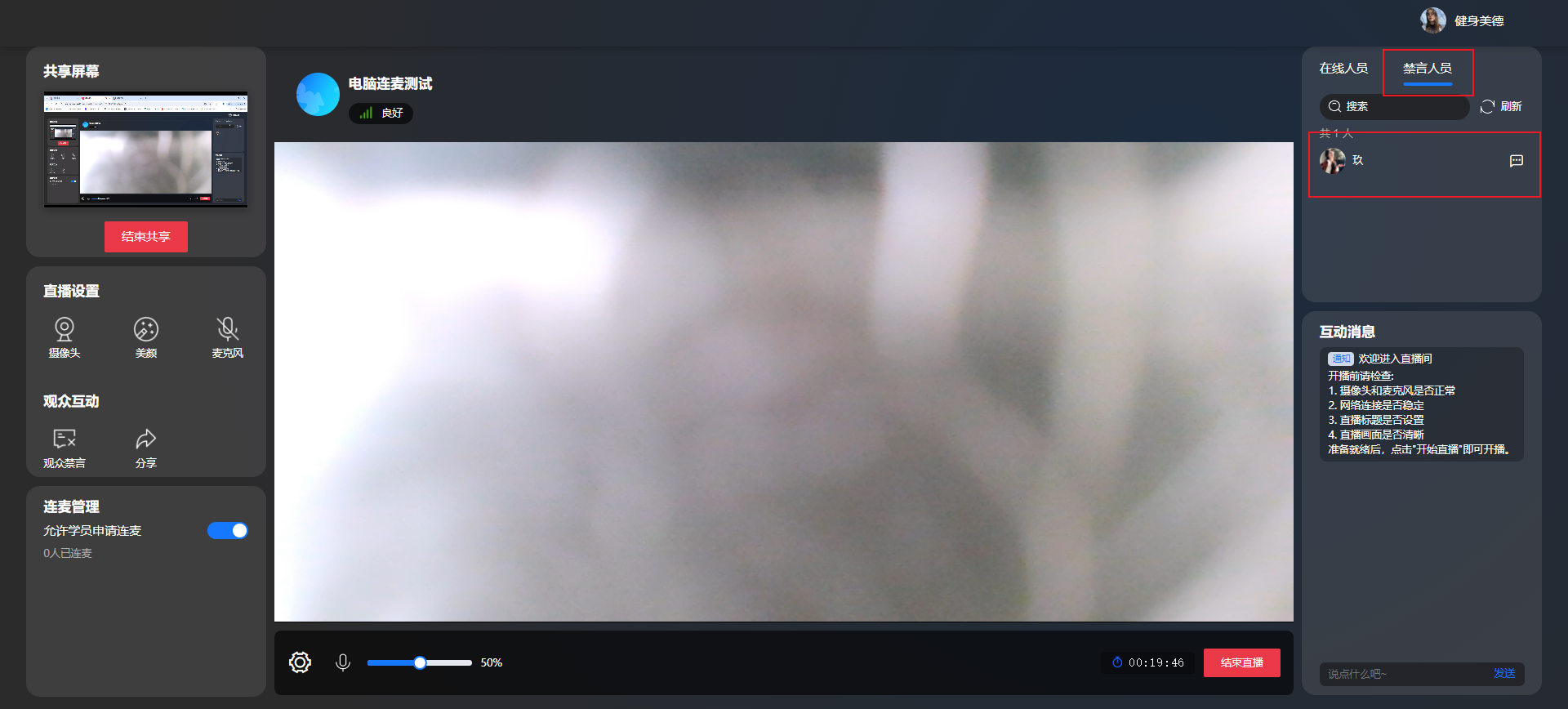
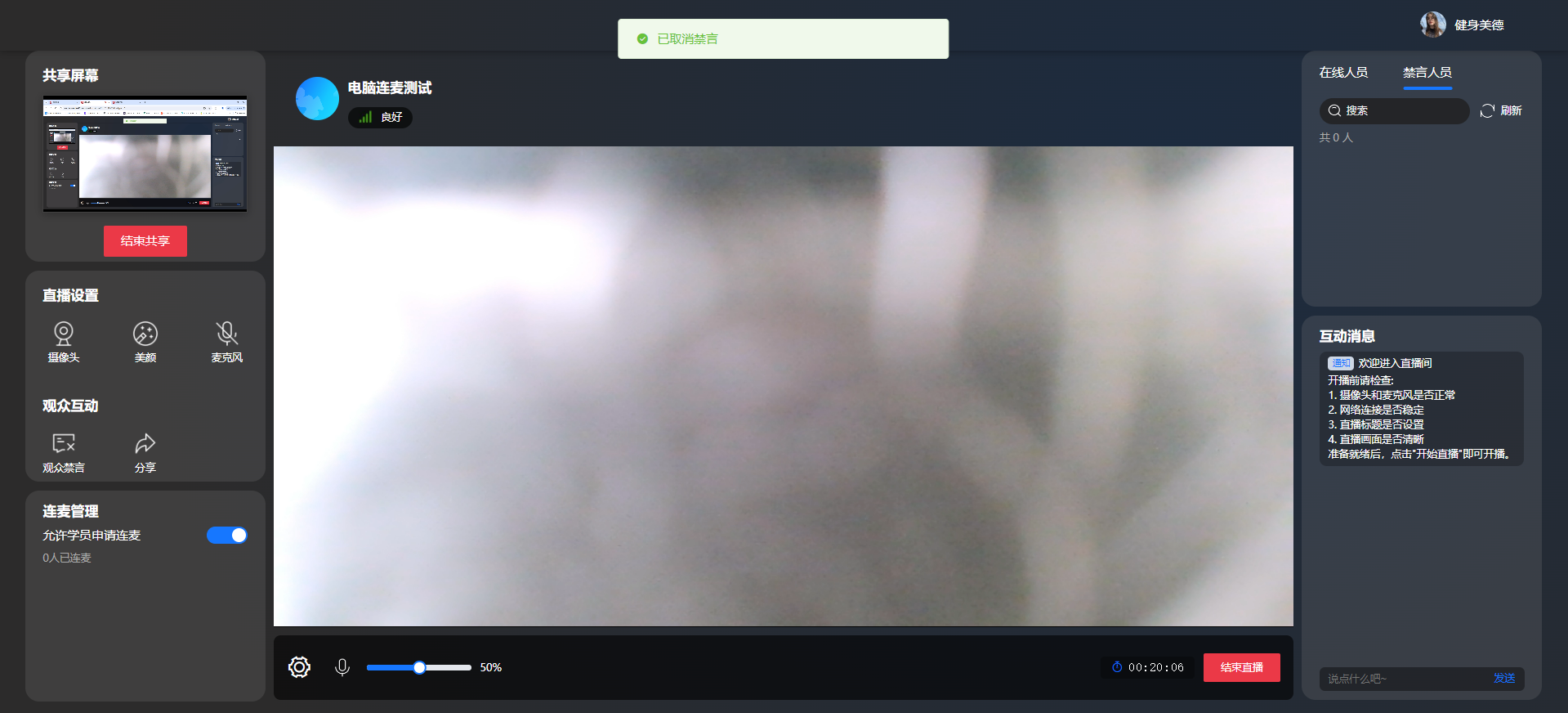
互动消息
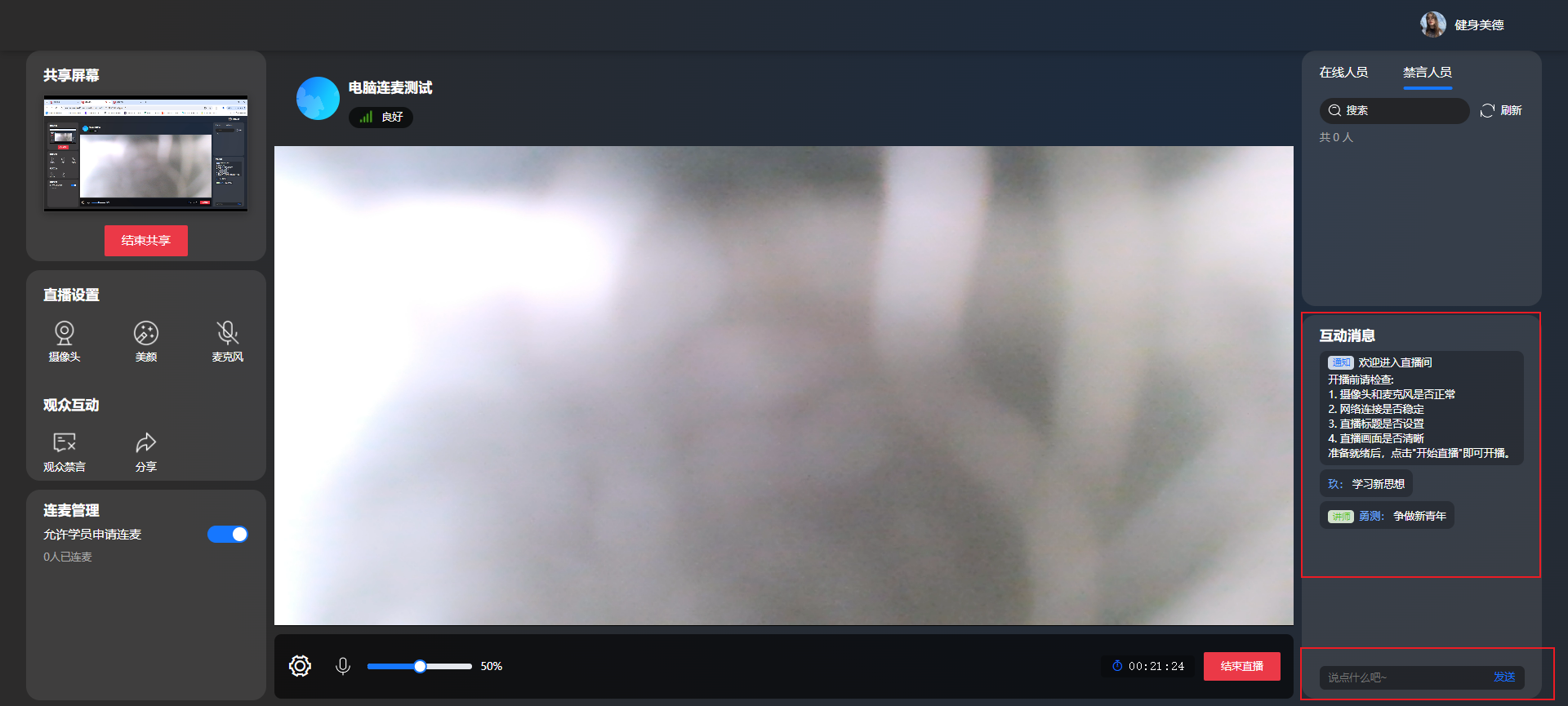
7.调整直播配置
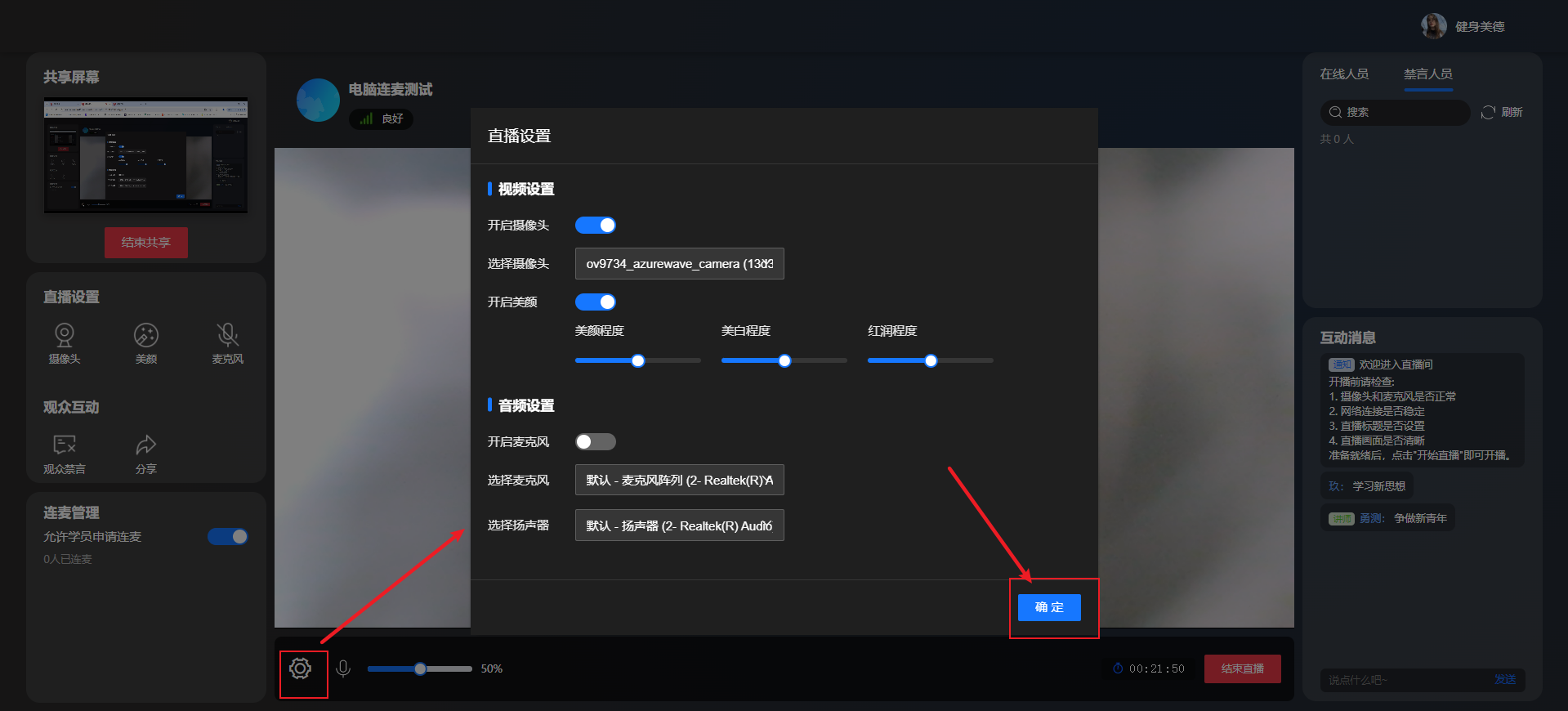
8.直播弹出讲解卡功能
操作流程:登录老师后台—> 知识店铺—> 私域直播—> 创建直播—> 填写直播相关信息—> 设置好关联售卖课程(也可直播中上下架课程中途上下架课程)—> 回到直播列表—> 点击详情—> 点击网页端去直播—> 直播设置点击确定—> 如果是电脑直播,点击开始直播后,点击购物车,再点击开始讲解,学员端课程就会弹出;点击结束讲解,就会收回课程弹窗; 不点结束讲解的话,回到 24 小时后会自动收回课程弹窗
图示如下
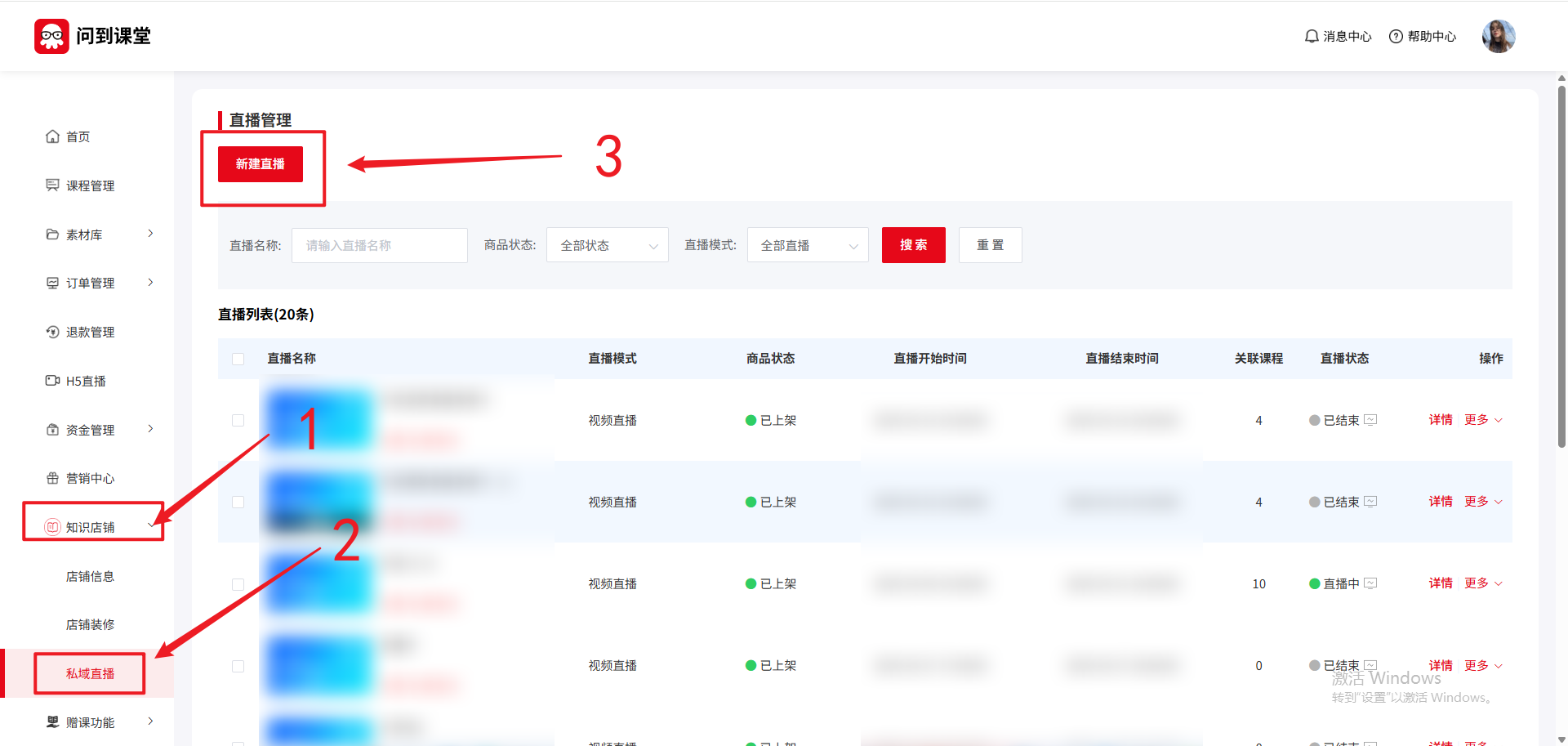
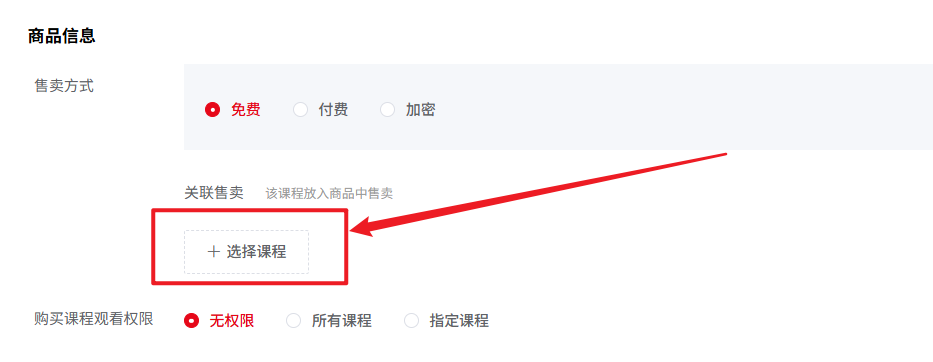
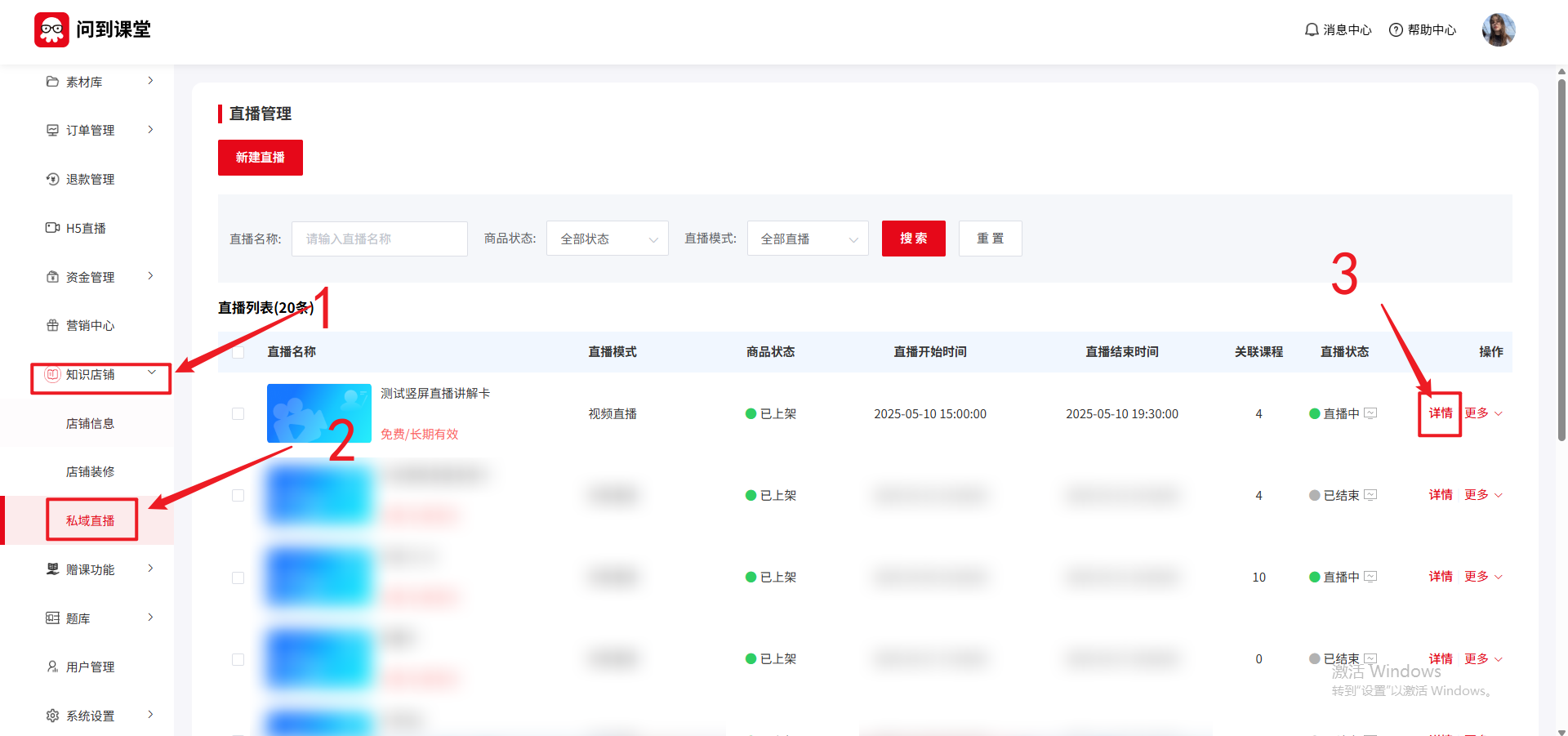
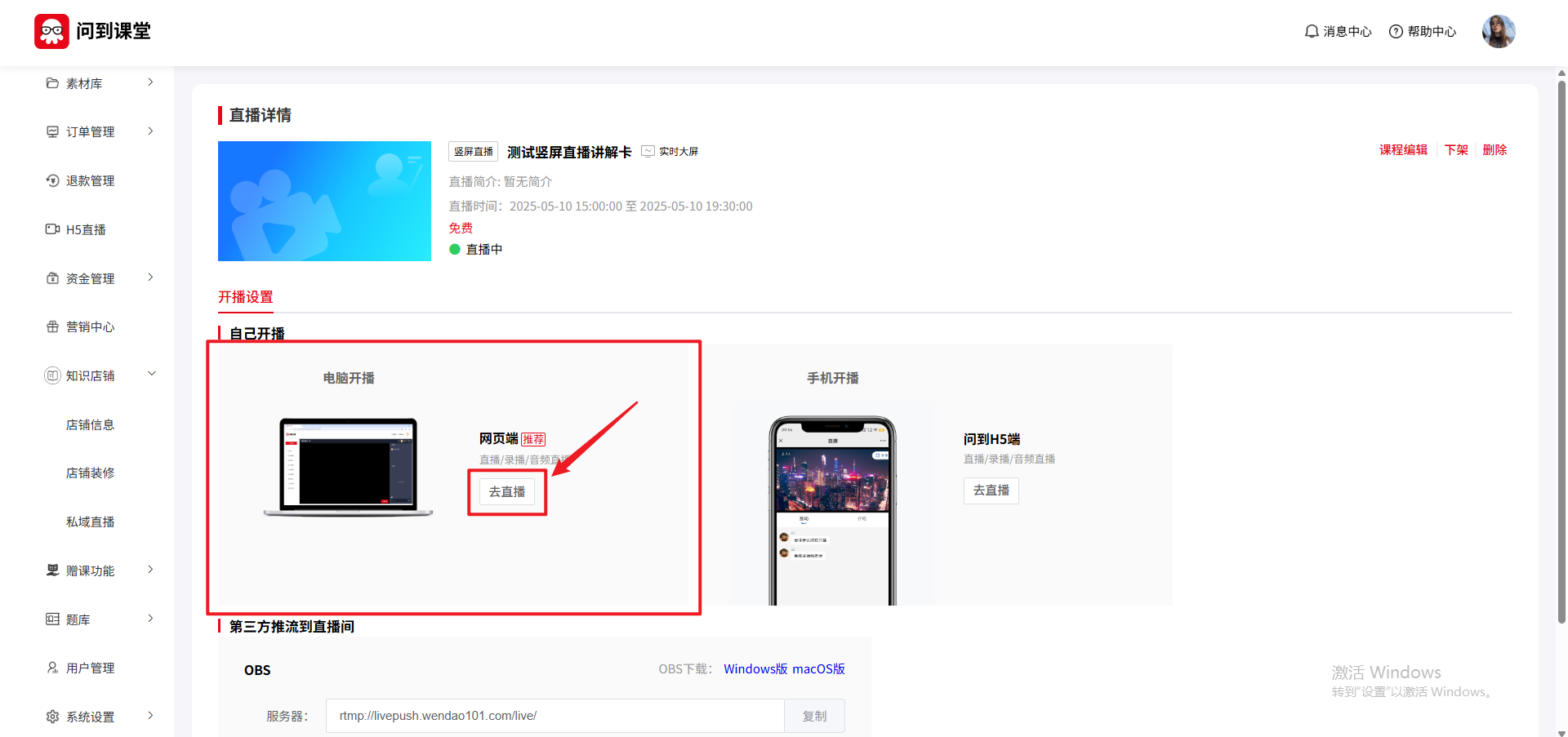
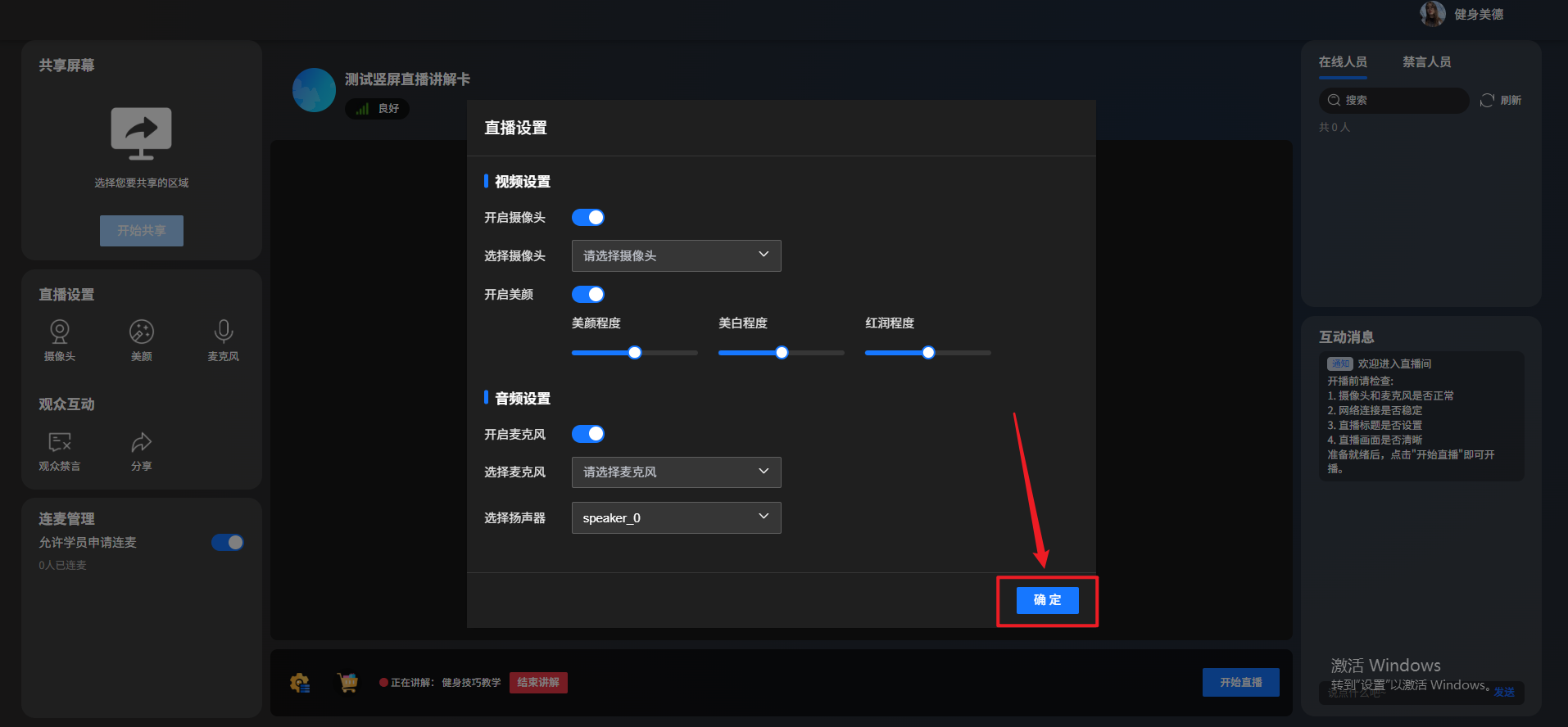
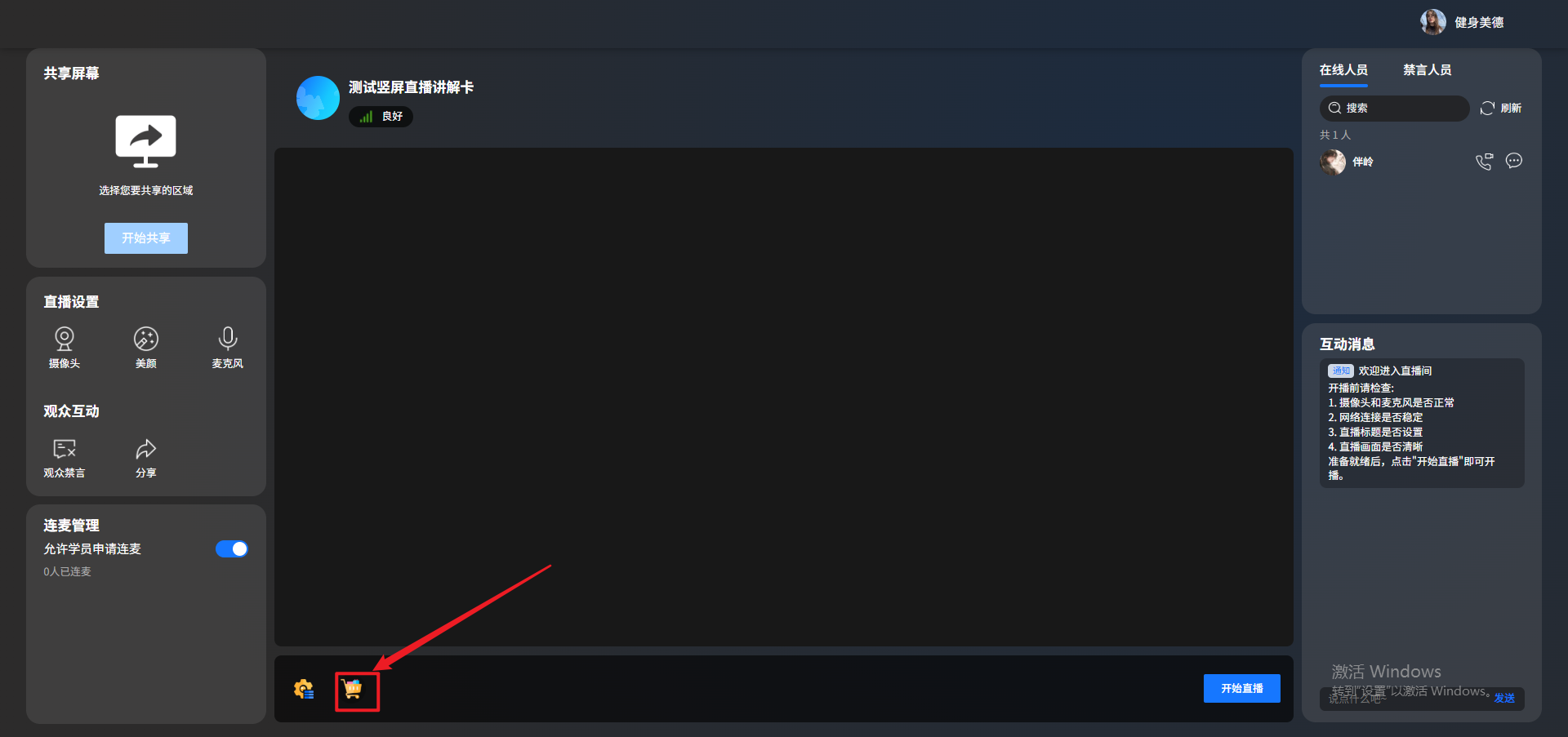
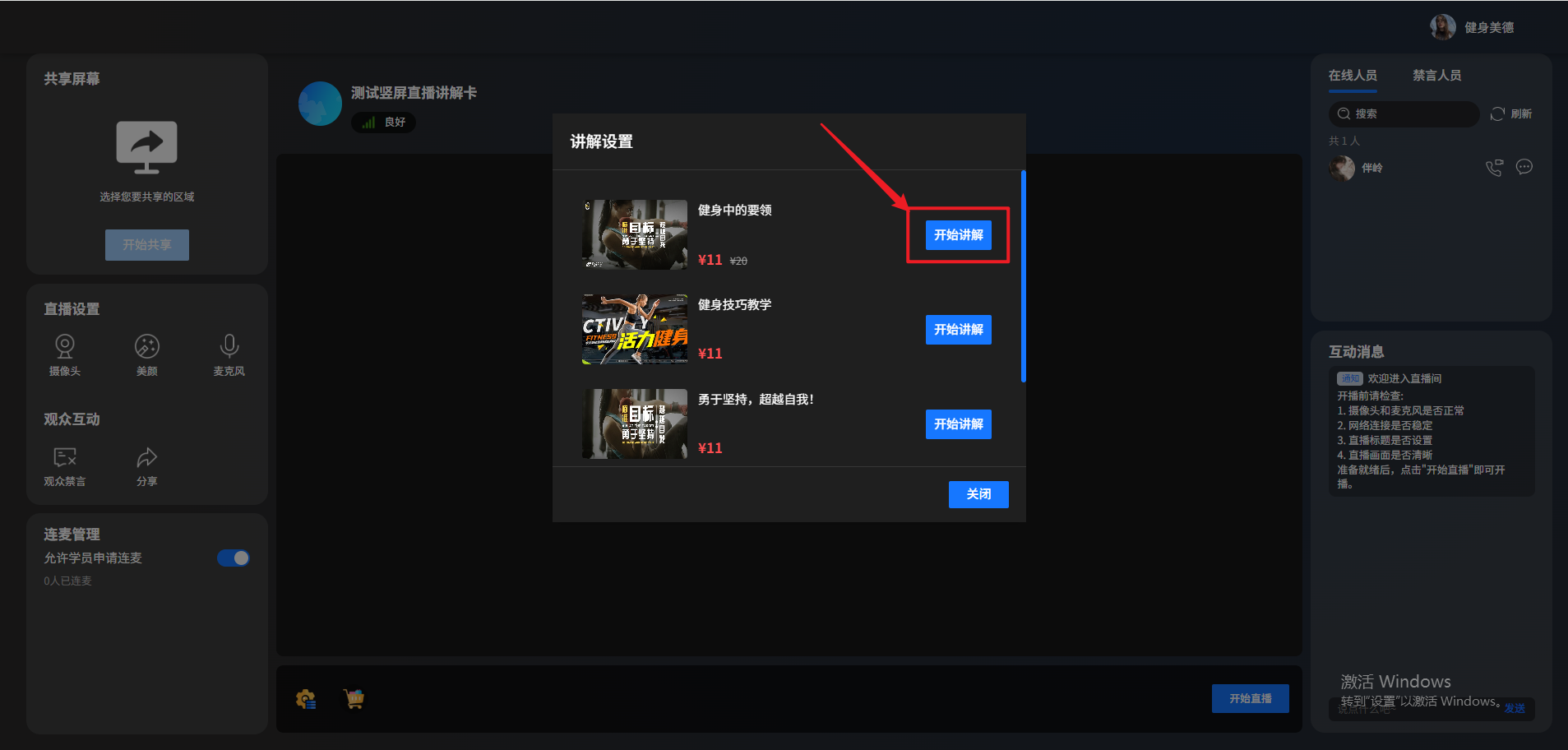
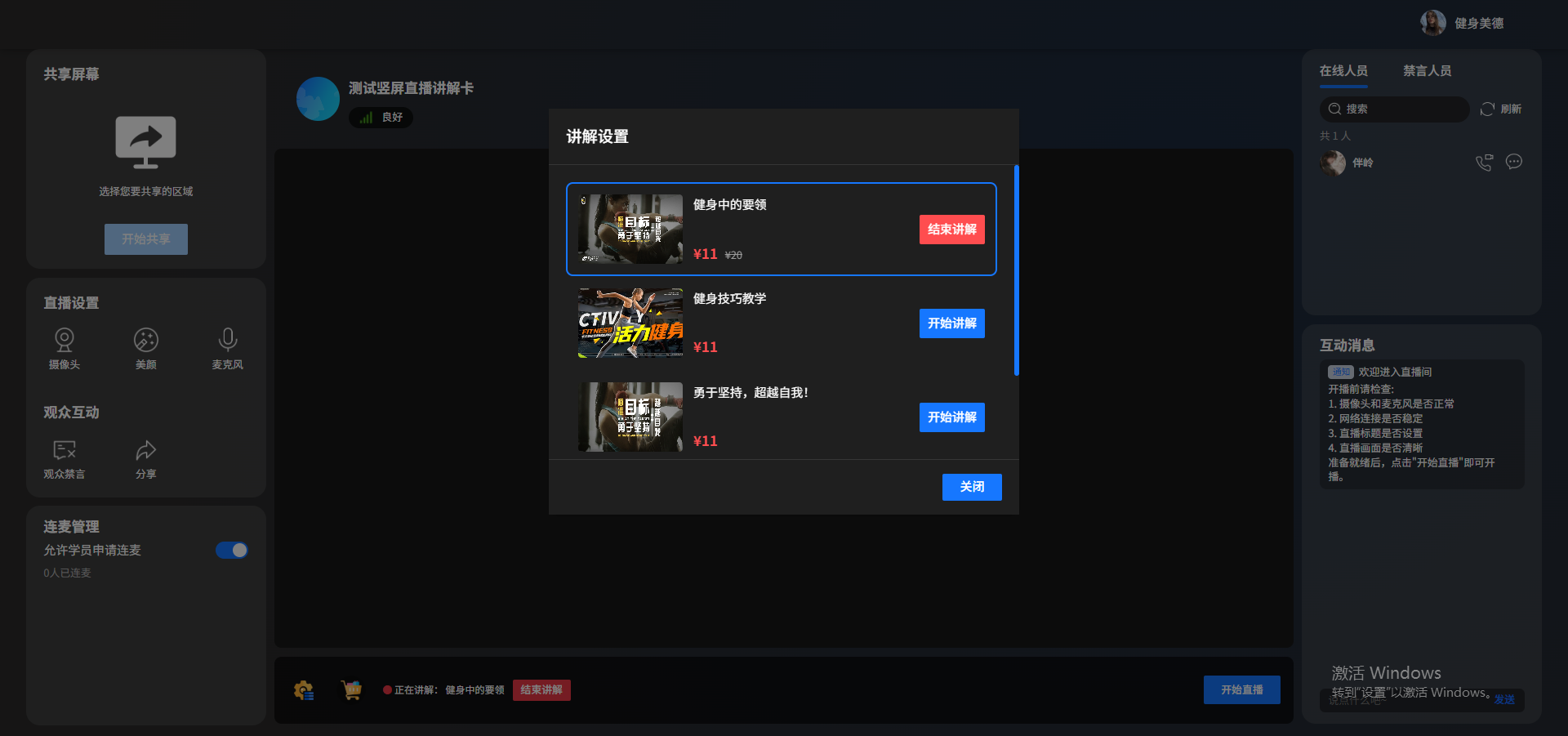
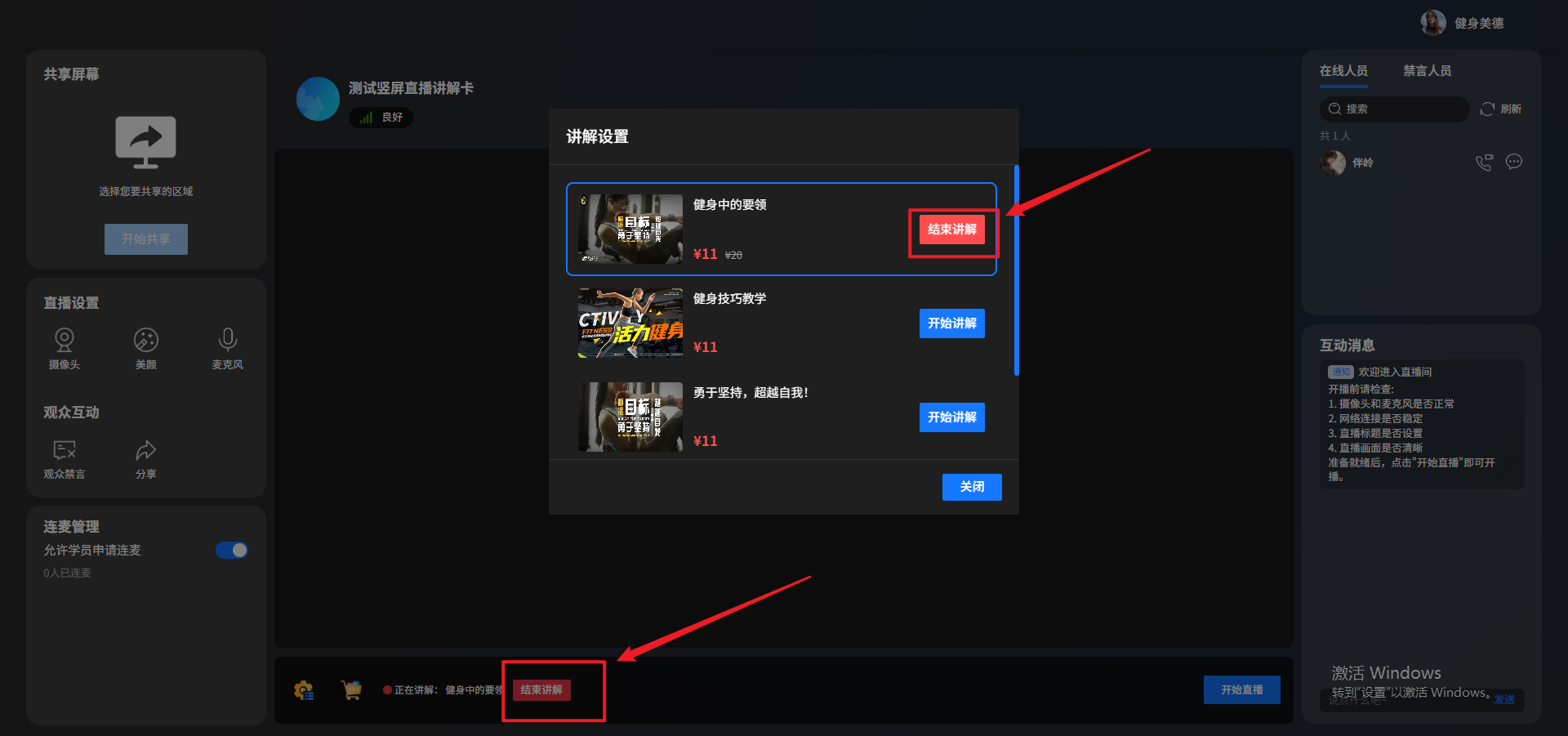
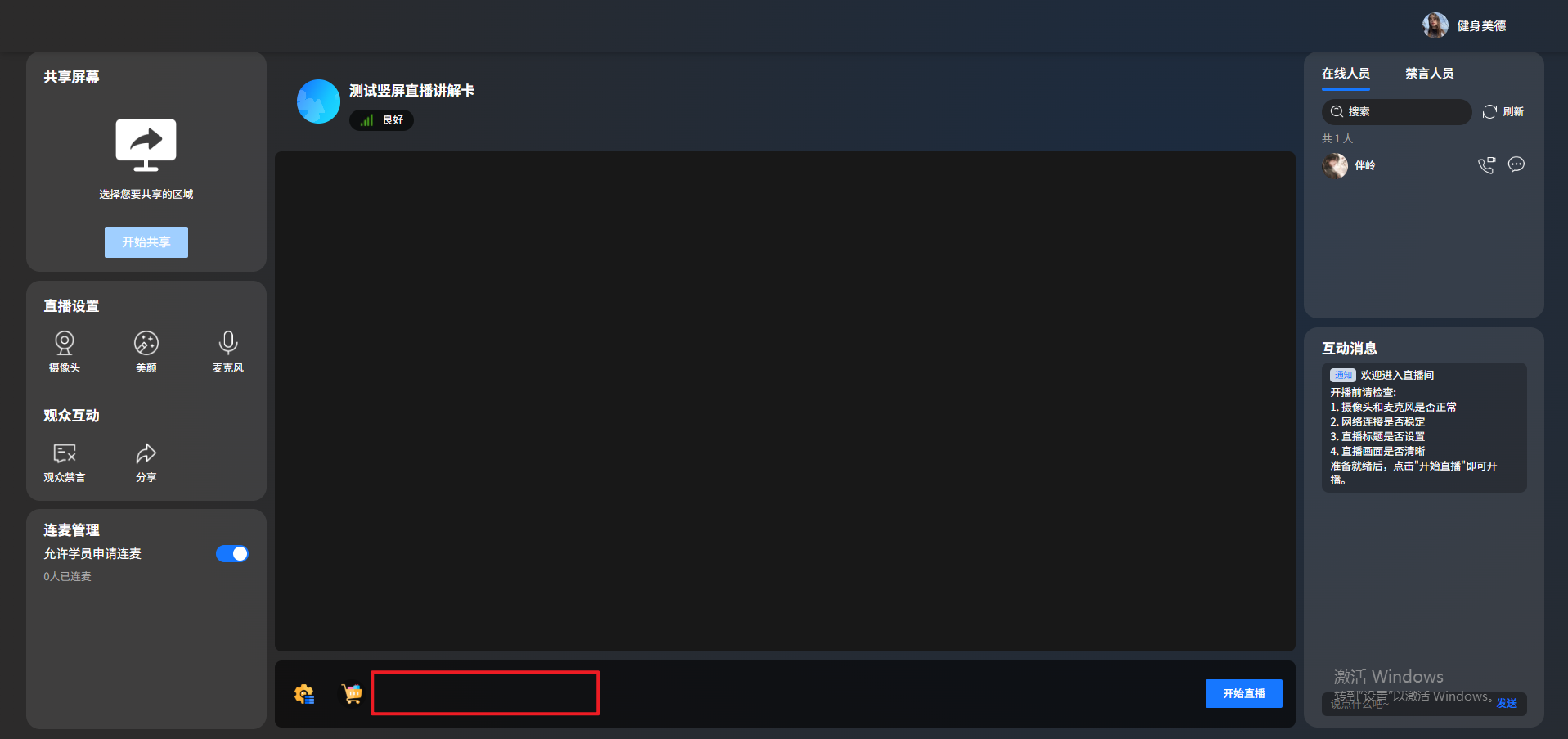
手机端效果
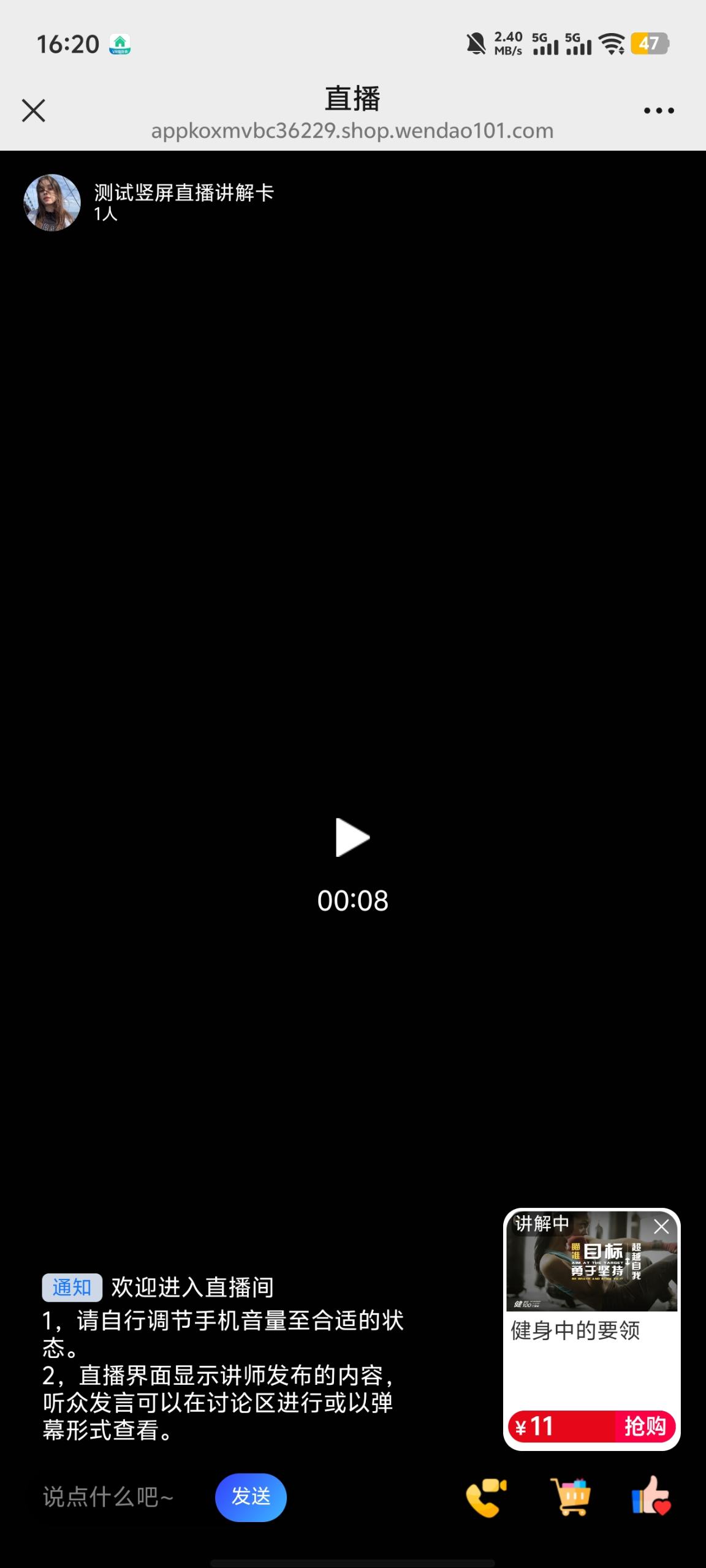
四、h5 手机开播
操作流程:知识店铺 —> 私域直播 —> 详情 —> 鼠标放置在问到 h5 端 【去开播】,会出现知识店铺二维码—> 手机扫描二维码或直接微信点击知识店铺(登录账号要与老师后台账号一致)—> 找到自己创建的直播间—> 授权麦克风/摄像头—> 开始直播
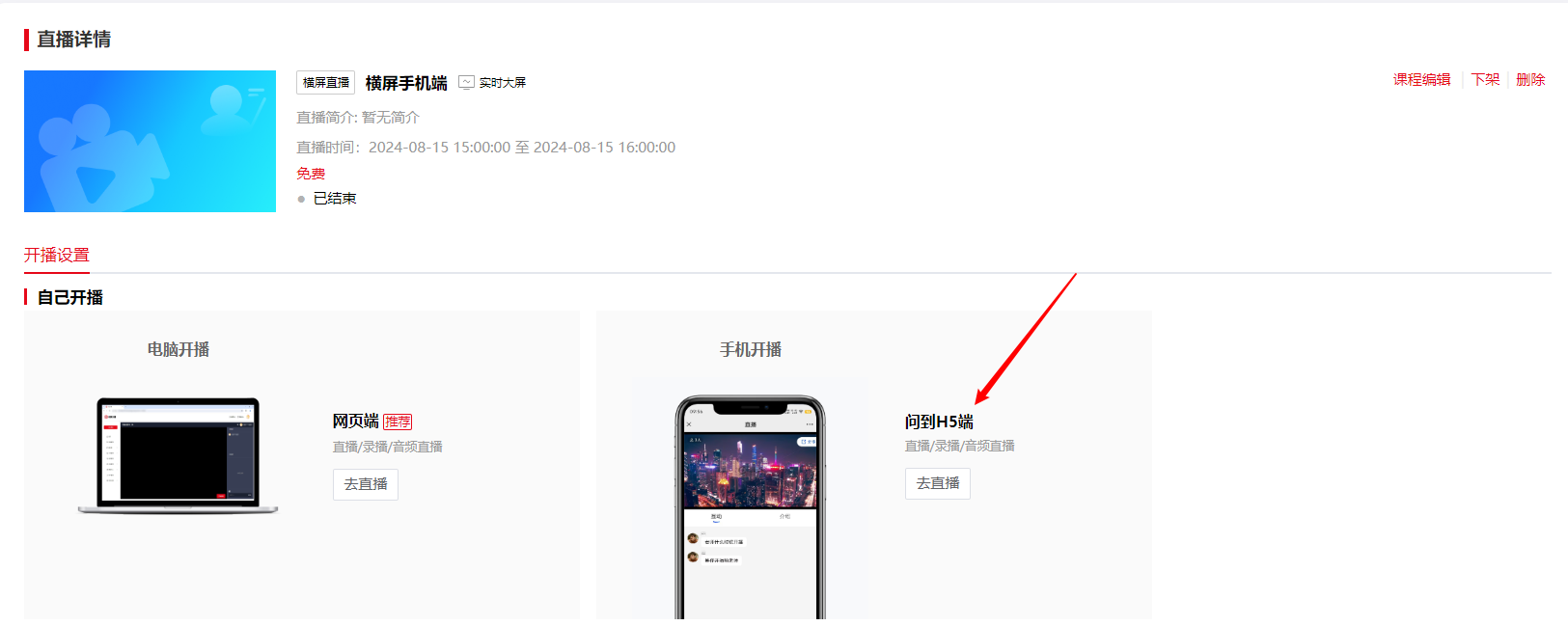
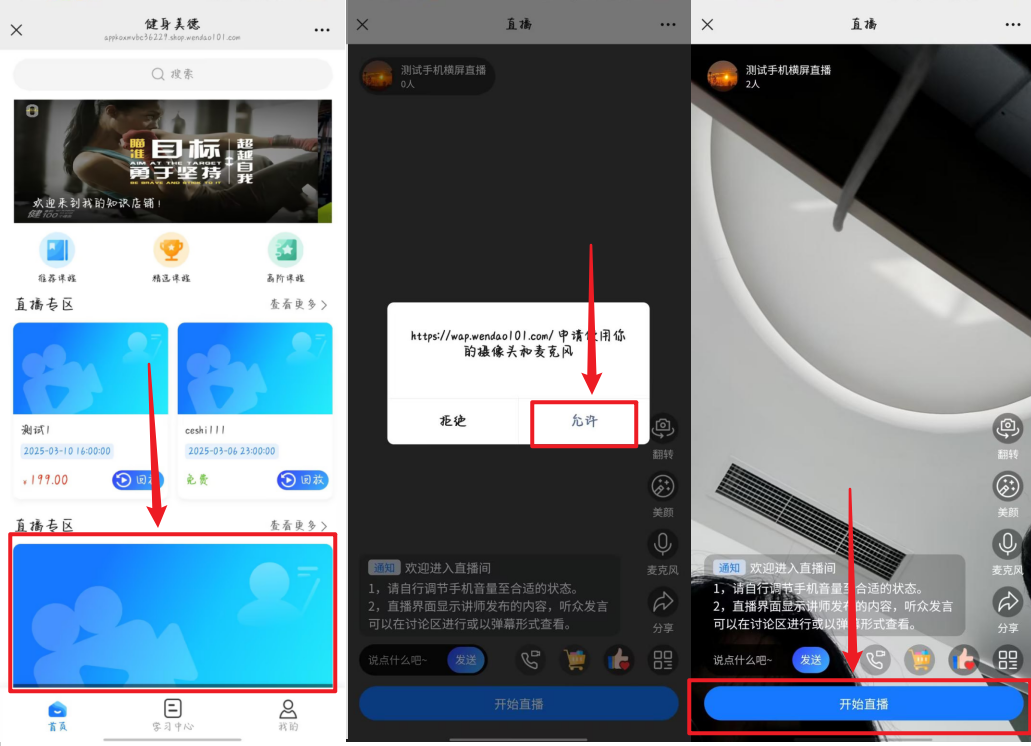
直播功能
1.翻转摄像头、美颜、关闭麦克风、分享直播间
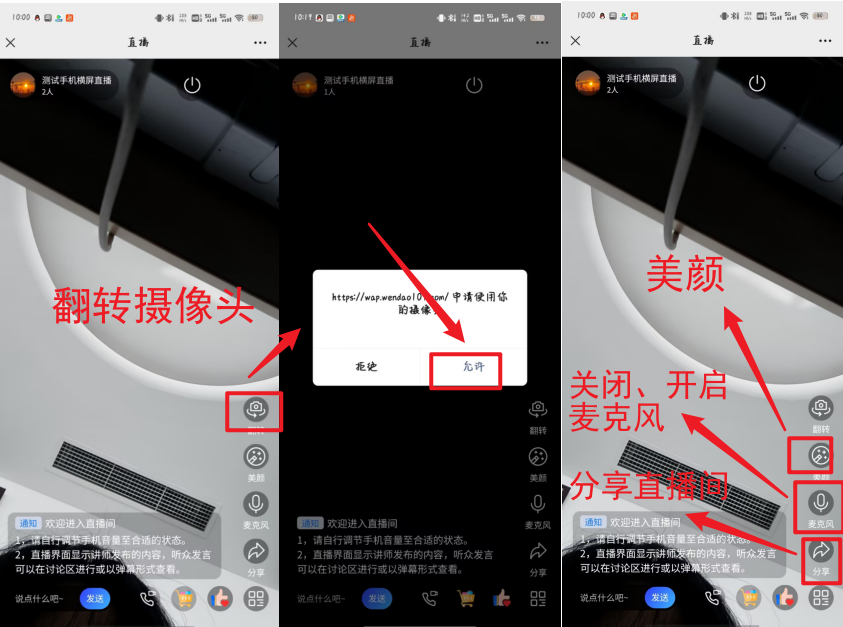
分享效果,卡片式分享
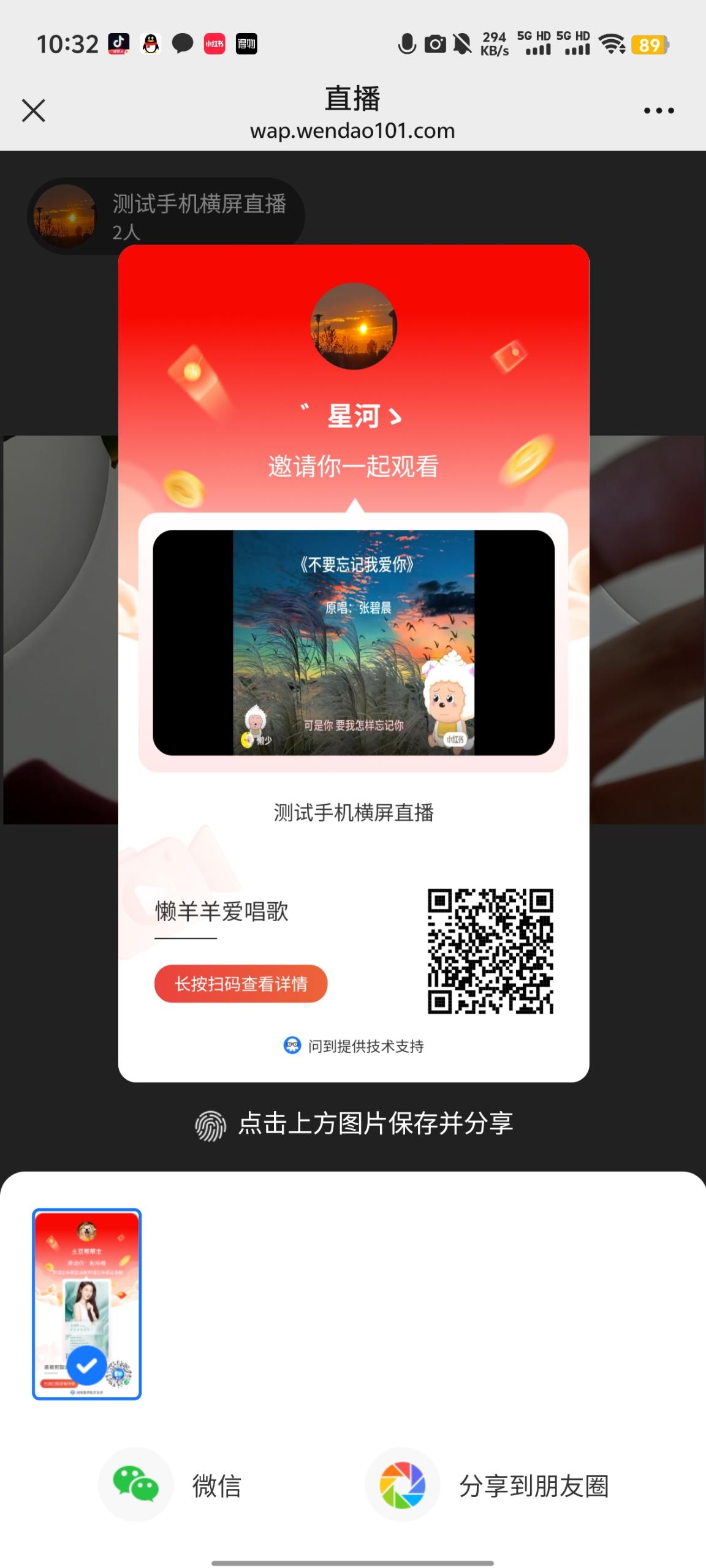
2.连麦(老师端发起连麦申请)
默认允许连麦(老师可自行关闭)
流程:点击下方连麦按钮—> 查看在线学员—> 点击学员右边的连麦按钮—> 选择语音或视频连麦—> 等待学员接通
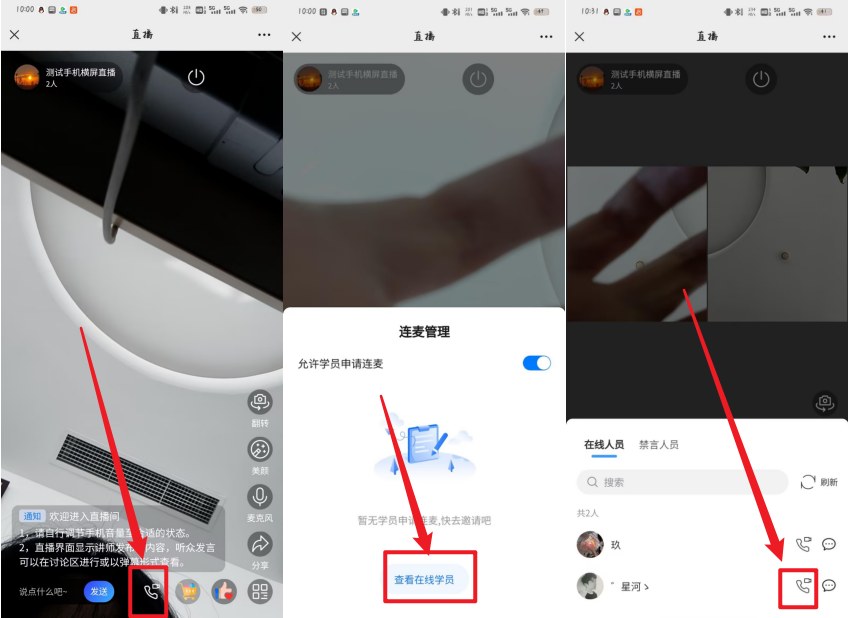
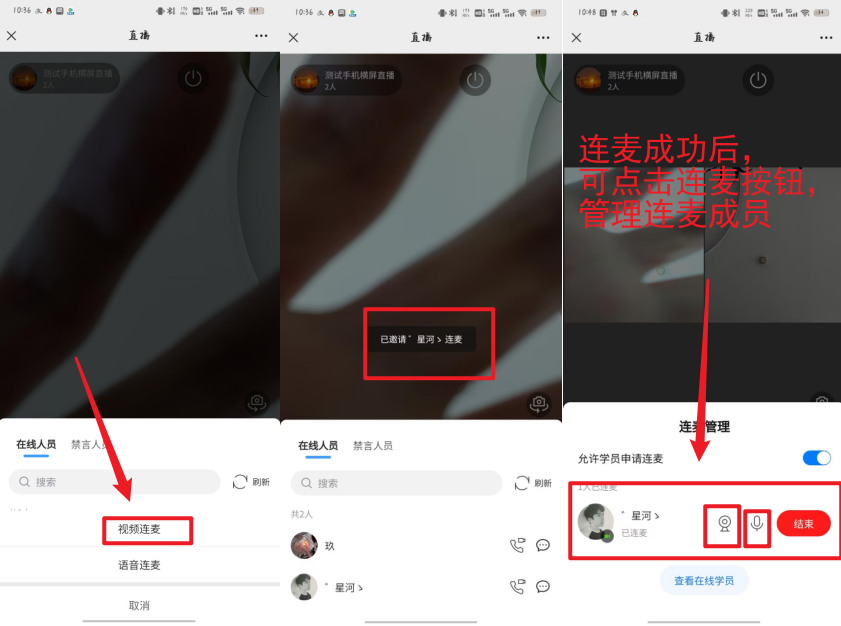
3.禁言
流程:点击连麦按钮—> 查看在线学员—> 点击禁言按钮—> 再次点击禁言按钮(可解除禁言)
解除禁言:点击连麦按钮—> 查看在线学员—> 点击禁言人员—> 点击禁言按钮
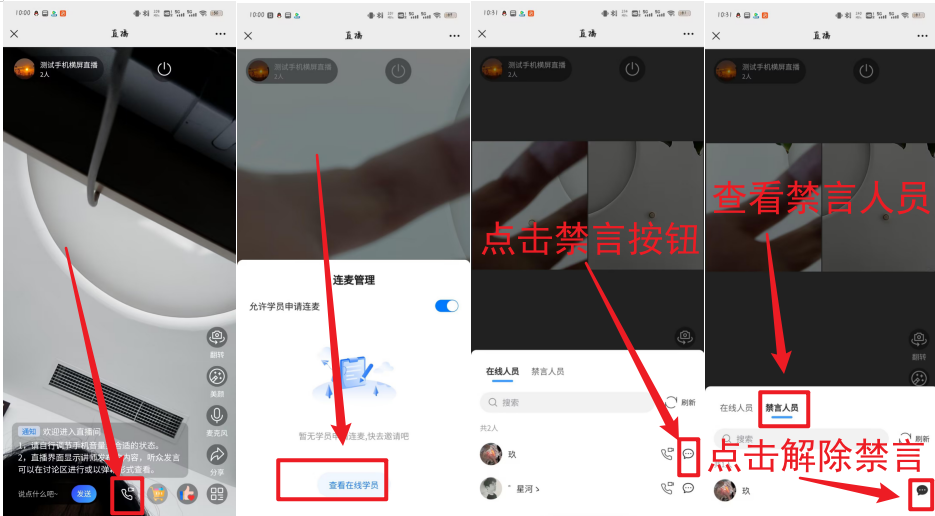
4.购课
流程:点击购物车—> 抢购—> 跳转到商品详情页—> 立即购买
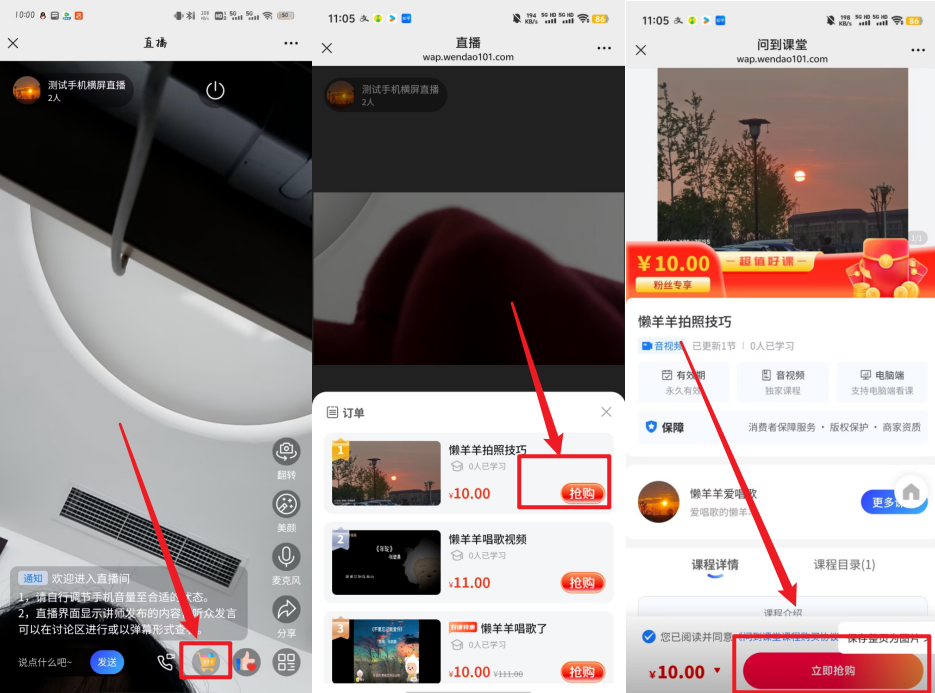
五、用户页面
1.用户如何进入直播间
流程:可根据老师分享的直播间二维码,扫码进入(也可以直接点击老师发送的基本信息里的链接进入老师专属知识店铺)—> 点击直播间—> 根据直播需要(免费直播直接进,加密直播则需要输入密码,付费直播需要付费)进行操作—> 即可观看直播
注意:老师禁言的学员不可发送评论
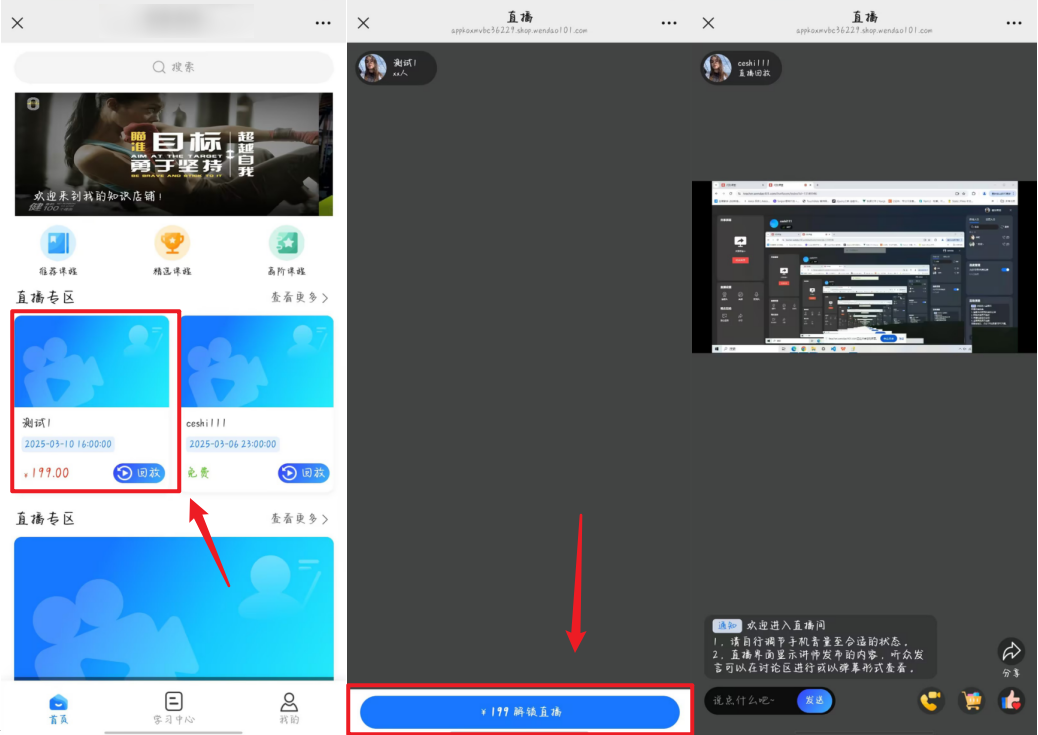
直播间功能
1.分享直播、点赞、发表评论(老师禁言的学员不可发送评论)
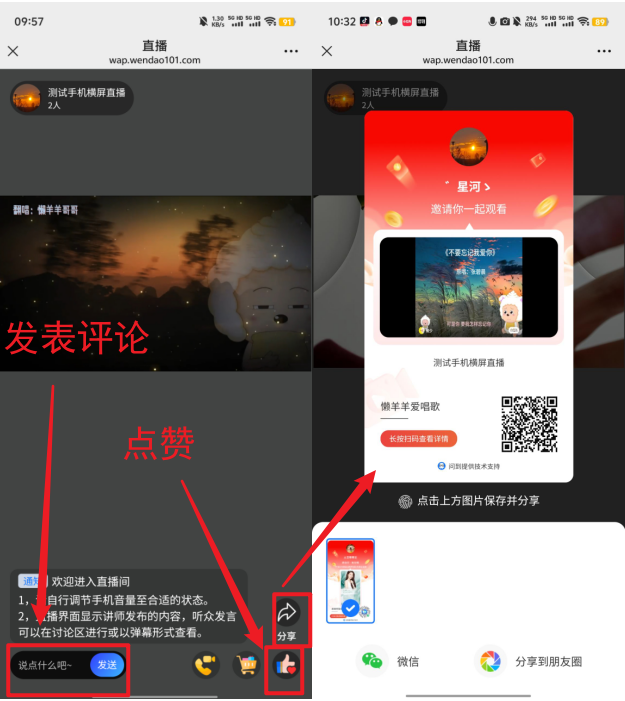
2.购买课程
购买课程:点击购物车—> 抢购—> 跳转到商品详情页—> 立即购买
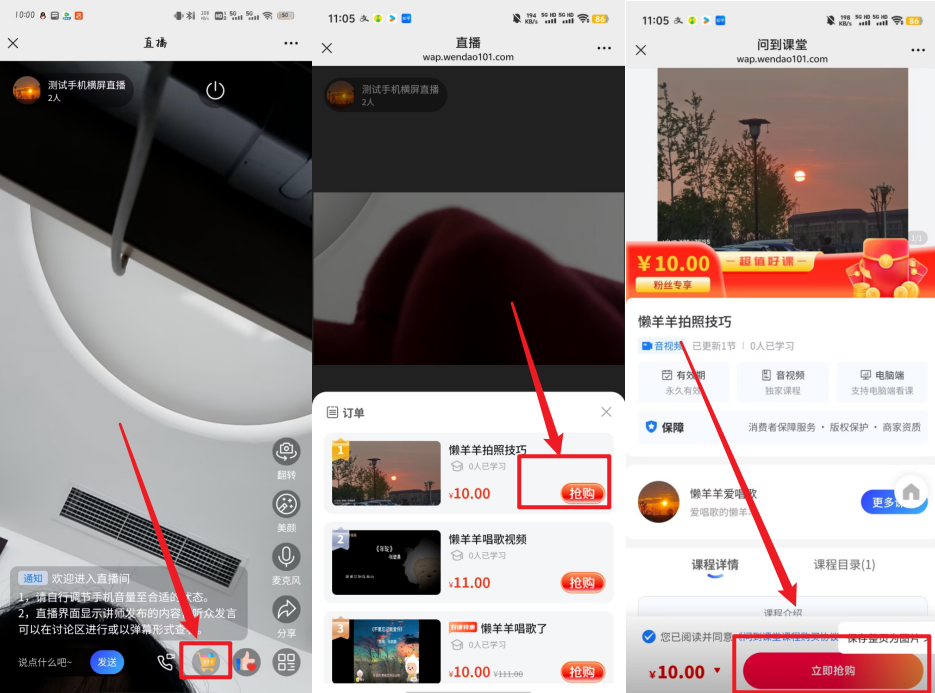
3.连麦
(1)学员申请连麦
老师允许连麦的情况下
流程:点击连麦按钮—> 选择视频或语音连麦—> 等待主播接受—> 连麦
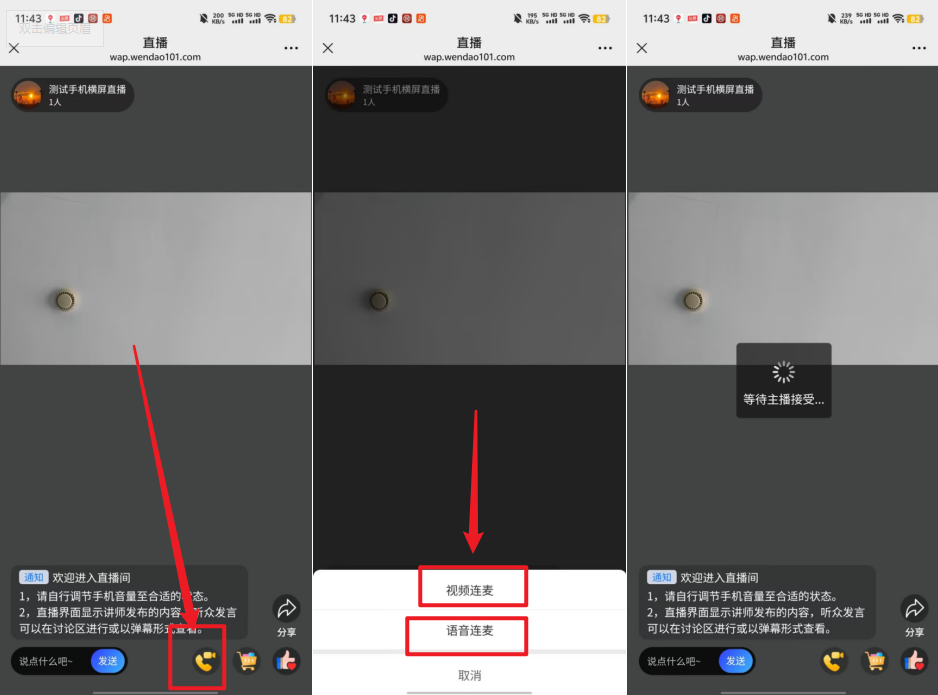
连麦中功能
翻转摄像头、开启或关闭美颜、摄像头、麦克风、结束连麦
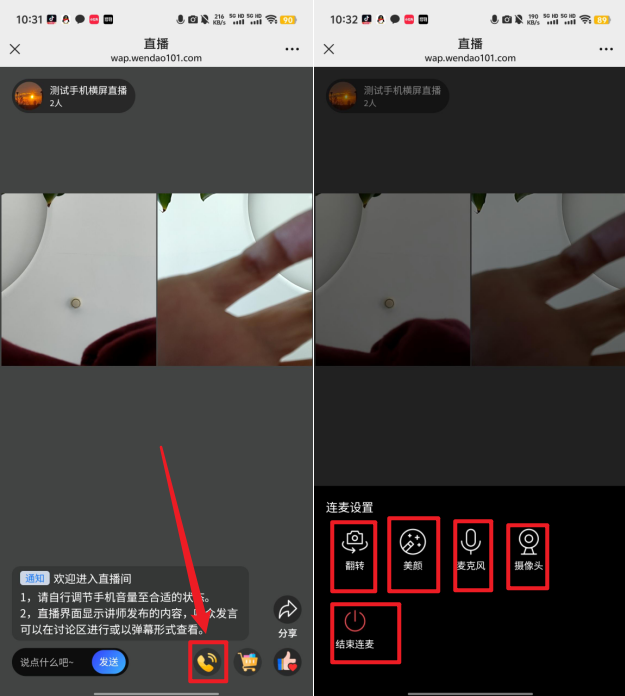
(2)拒绝或接受老师连麦